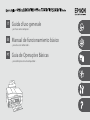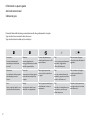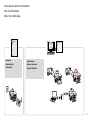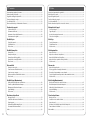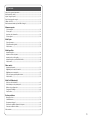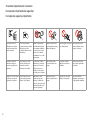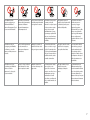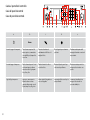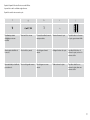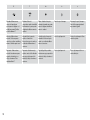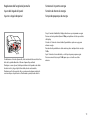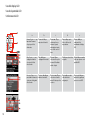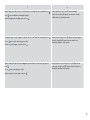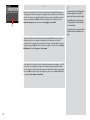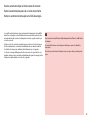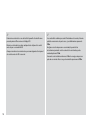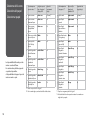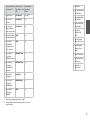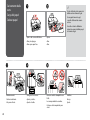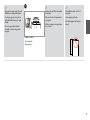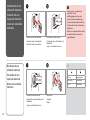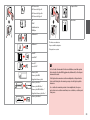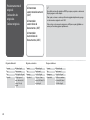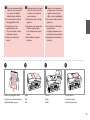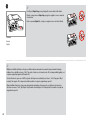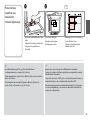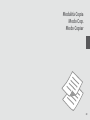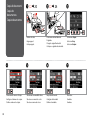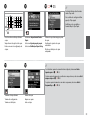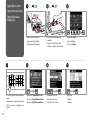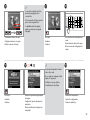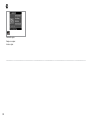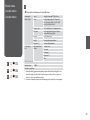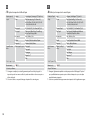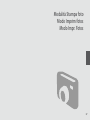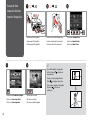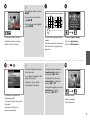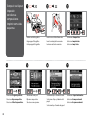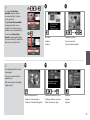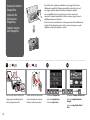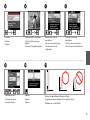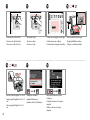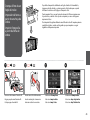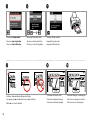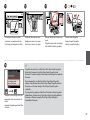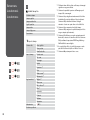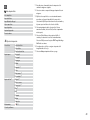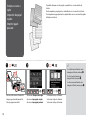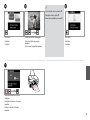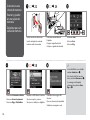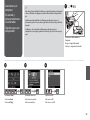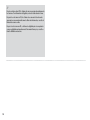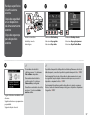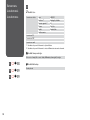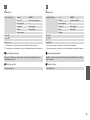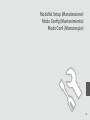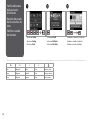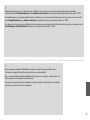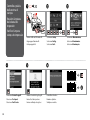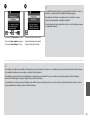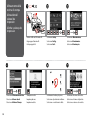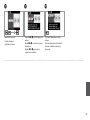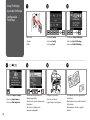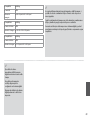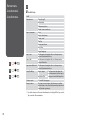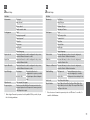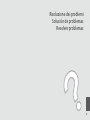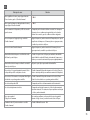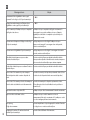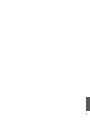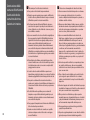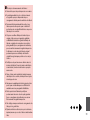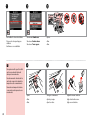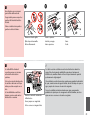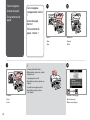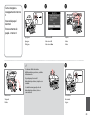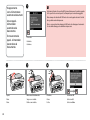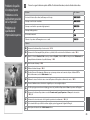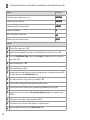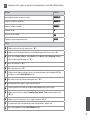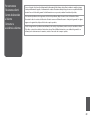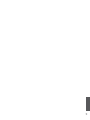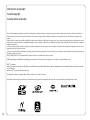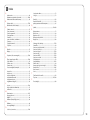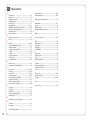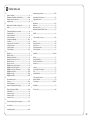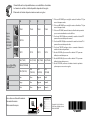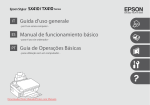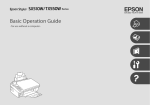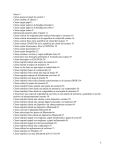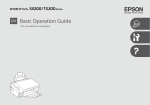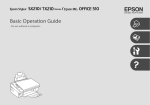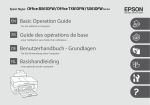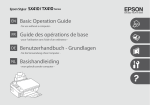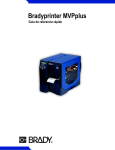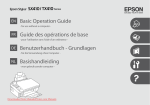Download Epson Stylus Office BX610FW/Office TX610FW/SX610FW Series
Transcript
IT Guida d’uso generale - per l’uso senza computer - ES Manual de funcionamiento básico - para el uso sin ordenador - PT Guia de Operações Básicas - para utilização sem um computador - Informazioni su questa guida Acerca de este manual Sobre este guia Durante la lettura delle istruzioni, prestare attenzione alle linee guida riportate di seguito: Siga estas directrices mientras lee las instrucciones: Siga estas directrizes à medida que lê as instruções: w c Avvertenza: Attenzione: Osservare attentamente le avvertenze per evitare danni personali. Osservare attentamente i messaggi di attenzione per evitare danni alle apparecchiature. Advertencia: Precaución: Las advertencias deben seguirse estrictamente para evitar lesiones. Las precauciones deben seguirse para evitar daños materiales en el equipo. Aviso: Atenção: Tem de seguir este símbolo com cuidado para evitar ferimentos. Deve seguir este símbolo para evitar danos no equipamento. Q Osservare attentamente per evitare danni alla persona e alle apparecchiature. Nota: Deben seguirse para evitar lesiones y daños materiales en el equipo. Nota: Tem de seguir este símbolo para evitar ferimentos e danos no equipamento. Nota: Le note contengono informazioni importanti e suggerimenti sull’uso della stampante. Las notas contienen información importante y sugerencias prácticas para el uso de la impresora. Este símbolo contém informações importantes e conselhos para utilizar a impressora. R & Indica un numero di pagina nella quale reperire informazioni aggiuntive. Indica el número de la página donde hay más información relacionada. Este símbolo indica um número de página onde pode encontrar mais informações. Come ottenere ulteriori informazioni Para más información Obter mais informações Guida fax Manual de fax Guia de Fax Guida utente Manual de usuario Guia do Utilizador IT Sommario Índice Instrucciones importantes de seguridad......................................................................................................... 6 Guía del panel de control...................................................................................................................................... 8 Ajuste del ángulo del panel................................................................................................................................11 Función de ahorro de energía...........................................................................................................................11 Uso de la pantalla LCD..........................................................................................................................................12 Reinicio automático después de un corte de corriente...........................................................................15 Gestione dei supporti Manipulación del papel Selezione della carta.........................................................................................................................................18 Caricamento della carta..................................................................................................................................20 Inserimento di una scheda di memoria.....................................................................................................22 Posizionamento di originali...........................................................................................................................24 Modalità Copia Copia di documenti..........................................................................................................................................30 Copia/Riprist. foto..............................................................................................................................................32 Elenco menu........................................................................................................................................................35 Modalità Stampa foto Stampa di foto....................................................................................................................................................38 Stampa in vari layout........................................................................................................................................40 Stampa di cartoline fotografiche.................................................................................................................42 Stampa di foto da un foglio di indice.........................................................................................................45 Elenco menu........................................................................................................................................................48 Altre modalità Stampa su carta a righe...................................................................................................................................52 Scansione su una scheda di memoria........................................................................................................54 Scansione su un computer.............................................................................................................................55 Backup su periferica di archiviazione esterna.........................................................................................57 Elenco menu........................................................................................................................................................58 Modalità Setup (Manutenzione) Verifica dello stato della cartuccia d’inchiostro......................................................................................62 Controllo e pulizia della testina di stampa...............................................................................................64 Allineamento della testina di stampa.........................................................................................................66 Setup PictBridge................................................................................................................................................68 Elenco menu........................................................................................................................................................70 ES Avvertenze importanti per la sicurezza............................................................................................................ 6 Guida al pannello di controllo............................................................................................................................. 8 Regolazione dell’angolo del pannello............................................................................................................11 Funzione di risparmio energia...........................................................................................................................11 Uso del display LCD...............................................................................................................................................12 Riavvio automatico dopo un’interruzione di corrente..............................................................................15 Selección del papel...........................................................................................................................................18 Carga del papel...................................................................................................................................................20 Inserción de una tarjeta de memoria.........................................................................................................22 Colocación de originales.................................................................................................................................24 Modo Cop. Copia de documentos......................................................................................................................................30 Copiar/Restaur fotos.........................................................................................................................................32 Lista de menús....................................................................................................................................................35 Modo Imprim fotos Impresión de fotos............................................................................................................................................38 Impresión con diversas composiciones.....................................................................................................40 Impresión de felicitaciones fotográficas...................................................................................................42 Impresión de fotos a partir de una hoja de índice.................................................................................45 Lista de menús....................................................................................................................................................48 Otros modos Impresión de papel rayado............................................................................................................................52 Escaner y guardar en una tarjeta de memoria........................................................................................54 Escaneado y almacenamiento en un ordenador...................................................................................55 Copia de seguridad en un dispositivo de almacenamiento externo..............................................57 Lista de menús....................................................................................................................................................58 Modo Config (Mantenimiento) Revisión del estado de los cartuchos de tinta.........................................................................................62 Revisión/Limpieza del cabezal de impresión..........................................................................................64 Alineación del cabezal de impresión..........................................................................................................66 Ajuste de PictBridge.........................................................................................................................................68 Lista de menús....................................................................................................................................................70 Risoluzione dei problemi Solución de problemas Messaggi di errore.............................................................................................................................................74 Sostituzione delle cartucce d’inchiostro...................................................................................................78 Carta inceppata..................................................................................................................................................82 Problemi di qualità di stampa/layout.........................................................................................................85 Per contattare l’Assistenza clienti.................................................................................................................89 Indice..........................................................................................................................................................................93 Mensajes de error..............................................................................................................................................74 Sustitución de los cartuchos de tinta.........................................................................................................78 Atasco de papel..................................................................................................................................................82 Problemas con la calidad/composición de la impresión.....................................................................85 Centro de Atención al cliente........................................................................................................................89 Índice analítico........................................................................................................................................................94 PT Conteúdo Instruções de segurança importantes.............................................................................................................. 6 Guia do painel de controlo................................................................................................................................... 8 Ajustar o ângulo do painel..................................................................................................................................11 Função de poupança de energia......................................................................................................................11 Utilizar o ecrã LCD..................................................................................................................................................12 Reiniciar automaticamente após uma falha de energia..........................................................................15 Manusear suportes Seleccionar papel..............................................................................................................................................18 Colocar papel......................................................................................................................................................20 Inserir um cartão de memória.......................................................................................................................22 Colocar originais................................................................................................................................................24 Modo Copiar Copiar documentos..........................................................................................................................................30 Copiar/Restaurar fotografias..........................................................................................................................32 Lista de menus....................................................................................................................................................35 Modo Impr. Fotos Imprimir fotografias..........................................................................................................................................38 Imprimir com vários esquemas....................................................................................................................40 Imprimir cartões com fotografias................................................................................................................42 Imprimir fotografias a partir da folha de índice......................................................................................45 Lista de menus....................................................................................................................................................48 Outros modos Imprimir papel pautado..................................................................................................................................52 Digitalizar para um cartão de memória.....................................................................................................54 Digitalizar para um computador..................................................................................................................55 Cópia de segurança para dispositivo externo.........................................................................................57 Lista de menus....................................................................................................................................................58 Modo Conf. (Manutenção) Verificar o estado dos tinteiros.....................................................................................................................62 Verificar/Limpar a cabeça de impressão....................................................................................................64 Alinhar a cabeça de impressão.....................................................................................................................66 Configuração PictBridge.................................................................................................................................68 Lista de menus....................................................................................................................................................70 Resolver problemas Mensagens de erro............................................................................................................................................74 Substituir tinteiros.............................................................................................................................................78 Encravamento de papel..................................................................................................................................82 Problemas de qualidade de impressão/esquema.................................................................................85 Contactar a assistência a clientes.................................................................................................................89 Índice remissivo......................................................................................................................................................95 Avvertenze importanti per la sicurezza Instrucciones importantes de seguridad Instruções de segurança importantes Assicurarsi che il cavo di alimentazione sia conforme a tutte le normative locali in materia di sicurezza. Collocare la stampante in prossimità di una presa elettrica dalla quale sia possibile scollegare facilmente il cavo di alimentazione. Utilizzare esclusivamente il cavo di alimentazione fornito con la stampante. L’utilizzo di un cavo diverso può causare incendi o scosse elettriche. Non utilizzare il cavo con altre apparecchiature. Utilizzare esclusivamente il tipo di alimentazione elettrica indicato sulla targhetta. Non danneggiare o sfilacciare il cavo di alimentazione. Non aprire l’unità scanner mentre si effettua la copia, la stampa o la scansione. Confirme que el cable de alimentación cumpla las normas de seguridad locales pertinentes. Ponga la impresora cerca de una toma de donde pueda desenchufar el cable de alimentación con facilidad. Use únicamente el cable de alimentación que acompaña a la impresora. El uso de otro cable puede provocar un incendio o una descarga. No use el cable con otros aparatos. Utilice solamente el tipo de corriente indicado en la etiqueta. No deje que el cable de alimentación se deteriore o deshilache. No abra el escáner cuando esté copiando, imprimiendo o escaneando. Verifique se o cabo de corrente respeita todas as normas de segurança locais aplicáveis. Coloque a impressora perto de uma tomada que permita desligar o cabo facilmente. Utilize apenas o cabo de corrente fornecido com a impressora. Se utilizar outro cabo, pode causar um incêndio ou choque. Não utilize o cabo com outro equipamento. Utilize apenas o tipo de fonte de energia indicado na etiqueta. Não deixe que o cabo fique danificado ou desgastado. Não abra a unidade de digitalização quando estiver a copiar, imprimir ou digitalizar. Non utilizzare prodotti spray che contengano gas infiammabili all’interno o attorno alla stampante. Ciò può provocare rischi di incendio. Salvo laddove espressamente indicato nella documentazione, non tentare di effettuare interventi di manutenzione sulla stampante da soli. Tenere le cartucce di inchiostro fuori dalla portata dei bambini e non ingerirne il contenuto. Se l’inchiostro dovesse venire a contatto con la pelle, rimuoverlo con acqua e sapone. Se dovesse venire a contatto con gli occhi, sciacquarli immediatamente con acqua. Se permangono problemi alla vista o uno stato di malessere, rivolgersi immediatamente a un medico. Non agitare le cartucce di inchiostro dopo l’apertura delle confezioni, in quanto possono verificarsi delle perdite. Se si rimuove una cartuccia di inchiostro per un uso successivo, proteggere l’apertura di erogazione inchiostro dallo sporco e dalla polvere e conservarla nello stesso luogo della stampante. Non toccare l’apertura di erogazione inchiostro o l’area circostante. No utilice aerosoles que contengan gases inflamables en el interior o cerca de la impresora. Podría provocar un incendio. Salvo si se indica expresamente en su documentación, no intente reparar la impresora usted mismo/a. Mantenga los cartuchos de tinta fuera del alcance de los niños y no ingiera su contenido. Si se mancha la piel de tinta, lávese a conciencia con agua y jabón. Si le entra tinta en los ojos, láveselos inmediatamente con agua. Si siente molestias o problemas de visión, acuda a un médico de inmediato. No agite los cartuchos cuando estén fuera de sus paquetes, pues podría salirse la tinta. Si saca un cartucho de tinta para usarlo luego, proteja la zona de suministro de tinta de la suciedad y el polvo y guárdelo en el mismo entorno que la impresora. No toque el orificio de suministro ni sus proximidades. Não utilize aerossóis que contenham gases inflamáveis dentro ou à volta da impressora. Se o fizer, pode causar um incêndio. À excepção do que é explicado na documentação, não tente reparar a impressora sozinho. Mantenha os tinteiros fora do alcance das crianças e não ingira a tinta. Se a tinta entrar em contacto com a pele, lave-a com água e sabão. Se entrar em contacto com os olhos, lave-os imediatamente com água em abundância. Se sentir desconforto ou problemas de visão, consulte um médico de imediato. Não agite os tinteiros depois de abrir as respectivas embalagens; a tinta pode verter. Se retirar um tinteiro para utilizar mais tarde, proteja a área de abastecimento da tinta do pó e da sujidade e guarde-o no mesmo ambiente que a impressora. Não toque na porta de abastecimento da tinta nem na área circundante. Guida al pannello di controllo Guía del panel de control Guia do painel de controlo a b P Home c d e Accende/spegne la stampante. Torna al menu superiore. Nel menu superiore, commuta tra le modalità Copia, Stampa foto, Scan e Fax. Consente di cambiare la visualizzazione delle foto o di ritagliare le foto. Mostra la guida per soluzioni ai problemi. Visualizza un’anteprima delle immagini selezionate o mostra le impostazioni. Enciende/apaga la impresora. Vuelve al menú superior. Si está en el menú superior, alterna entre los modos Cop., Imprim fotos, Esca y Fax. Cambia la vista de las fotos o recorta las fotos. Muestra la Ayuda, que incluye soluciones de problemas. Muestra una vista previa de las imágenes seleccionadas o sus ajustes. Liga/desliga a impressora. Regressa ao menu superior. Quando estiver no menu superior, alterna entre o modo Copiar, Impr. Fotos, Dig. e Fax. Altera a vista de fotografias ou corta as fotografias. Apresenta a Ajuda com soluções para problemas. Faz uma pré-visualização das imagens seleccionadas ou apresenta definições. L’aspetto del pannello di controllo varia a seconda dell’area. Los paneles de control son distintos según las zonas. O painel de controlo varia consoante o país. f g h i x l, u, r, d, OK y +, - j Visualizza impostazioni dettagliate per ciascuna modalità. Seleziona le foto e i menu. Consente di annullare/tornare al menu precedente. Seleziona il numero di copie. Specifica la data/ora o il numero di copie, oppure i numeri di fax. Muestra ajustes detallados de los modos. Selecciona fotos y menús. Cancela/regresa al menú anterior. Configura el número de copias. Especifica la fecha/hora o el número de copias, así como los números de fax. Apresenta definições detalhadas para cada modo. Selecciona fotografias e menus. Cancela/regressa ao menu anterior. Define o número de cópias. Especifica a data/hora ou o número de cópias, bem como números de fax. k 10 l m n o x y Visualizza l’ultimo numero composto. Immette una pausa quando si digitano o si modificano numeri. È inoltre possibile utilizzare “-”. Visualizza l’elenco di composizione rapida in modalità fax. Immette uno spazio quando si digitano/modificano numeri o caratteri. Attiva o disattiva la risposta automatica. Immette uno spazio quando si digitano/modificano numeri o caratteri. Avvia la copia e la stampa. Interrompe la copia, la stampa o l’invio di fax oppure ripristina le impostazioni originali. Muestra el último número marcado. Teclea una pausa cuando se escriben o modifican números. También puede usar “-”. Muestra la lista de marcado rápido en el modo Fax. Retrocede un espacio cuando se escriben/modifican números/ caracteres. Activa/desactiva la respuesta automática. Teclea un espacio cuando se escriben/modifican números/caracteres. Inicia la copia/impresión. Detiene la copia/impresión/fax o reinicia los ajustes. Apresenta o último número marcado. Introduz uma pausa aquando da introdução ou edição de números. Pode também utilizar “-”. Apresenta a lista de marcação rápida no modo de fax. Introduz um espaço atrás aquando da introdução/edição de números/ caracteres. Liga/desliga a Resposta Auto. Introduz um espaço aquando da introdução/edição de números/ caracteres. Inicia a cópia/impressão. Pára a cópia/impressão/fax ou reinicia definições. Regolazione dell’angolo del pannello Funzione di risparmio energia Ajuste del ángulo del panel Función de ahorro de energía Ajustar o ângulo do painel Função de poupança de energia Per abbassare o chiudere il pannello, sbloccare tirando la leva sul retro fino allo scatto, quindi abbassarlo. Sollevare il pannello per alzarlo. Para bajar o cerrar el panel, desbloquéelo tirando de la palanca de detrás hasta oír un clic y luego bájelo. Para subirlo, basta con levantarlo. Para baixar ou fechar o painel, solte-o pressionando a alavanca atrás até ouvir um clique e depois baixe-o. Para levantar o painel, basta elevá-lo. Dopo 13 minuti di inattività, il display diventa nero per risparmiare energia. Premere un tasto qualsiasi (tranne P On) per ripristinare lo stato precedente del display. Al cabo de 13 minutos de inactividad, la pantalla se queda en negro para ahorrar energía. Para devolver la pantalla a su estado anterior, pulse cualquier botón excepto P On. Após 13 minutos de inactividade, o ecrã fica preto para poupar energia. Pressione uma tecla (excepto P On) para que o ecrã volte ao estado anterior. 11 Uso del display LCD Uso de la pantalla LCD Utilizar o ecrã LCD a b d e Premere Copies + o - per Premere l o r per impostare il numero impostare la densità. di copie per la foto selezionata. Premere u o d per selezionare la voce di menu. La parte evidenziata si sposta verso l’alto o verso il basso. Premere r per aprire l’elenco delle voci di impostazione. Premere l o r per cambiare la foto visualizzata sul display LCD. Pulse Copies + o - para configurar el número de copias de la foto seleccionada. Pulse u o d para seleccionar la opción de menú. El resaltado subirá o bajará. Pulse r para abrir la lista de ajustes. Pulse l o r para cambiar la foto que aparece en la pantalla LCD. Pressione u ou d para seleccionar o item de menu. O destaque sobe ou desce. Pressione r para abrir a lista de itens de configuração. Pressione l ou r para mudar a fotografia que aparece no ecrã LCD. Pulse l o r para configurar la densidad. Pressione Copies + ou Pressione l ou r para para definir o número de definir a densidade. cópias para a fotografia seleccionada. 12 c f g Quando l’impostazione Rid. occhi rossi è su On-Questa foto o On-Ogni foto, viene visualizzata l’icona L’icona Quando l’immagine viene ritagliata, appare un’icona aparece dentro de una imagen recortada. Cuando se recorta la imagen, se muestra el icono . Quando a definição Corrigir olh estiver configurada para Sim- Esta foto ou Sim-Fotos todas, aparece o ícone . O ícone Nella modalità Fax e Copia, l’icona ADF viene visualizzata a destra in alto nel display LCD quando è presente un documento nell’alimentatore documenti automatico. . En los modos Fax y Copia, el icono ADF aparece en la parte superior derecha de la pantalla LCD cuando hay un documento en el alimentador automático de documentos. . Si el ajuste Corrg oj rojo está configurado como Act - Esta foto o Act-Todas fotos, se mostrará el icono El icono . viene visualizzata su un’immagine ritagliata. aparece numa imagem cortada. Quando a imagem é cortada, aparece um ícone No modo de fax e no modo de cópia, o ícone do AAD aparece na parte superior direita do ecrã LCD quando está um documento no alimentador automático de documentos. . 13 h Quando sono presenti più di 999 foto nella scheda di memoria, il display LCD visualizza un messaggio per la selezione di un gruppo. Le immagini vengono ordinate in base alla data di scatto. Per selezionare e mostrare le immagini in un gruppo, premere u o d per selezionare un gruppo e quindi premere OK. Per riselezionare un gruppo o una cartella, selezionare Setup, Seleziona posiz., quindi selezionare Selez. gruppo o Sel. cartella. Q La schermata reale del display può variare leggermente rispetto a quanto riportato in questa guida. La pantalla que usted vea puede ser algo distinta de las mostradas en este manual. A imagem real do ecrã pode diferir ligeiramente das indicadas neste guia. Si hay más de 999 fotos en la tarjeta de memoria, en la pantalla LCD aparecerá un mensaje indicándole que seleccione un grupo. Las imágenes están ordenadas por la fecha de fotografiado. Para seleccionar y mostrar imágenes de un grupo, pulse u o d para seleccionar un grupo y luego pulse OK. Para volver a seleccionar un grupo o carpeta, seleccione Config, Elija ubicación, y luego Selec grupo o Selec carpeta. Se tiver mais de 999 fotografias no cartão de memória, aparece uma mensagem no ecrã LCD para que seleccione um grupo. As imagens são ordenadas pela data em que foram tiradas. Para seleccionar e mostrar imagens num grupo, pressione u ou d para seleccionar um grupo e pressione OK. Para voltar a seleccionar um grupo ou pasta, seleccione Conf., Selec. Local e, em seguida, Selec. Grupo ou Selec. Pasta. 14 Riavvio automatico dopo un’interruzione di corrente Reinicio automático después de un corte de corriente Reiniciar automaticamente após uma falha de energia Se si verifica un’interruzione di corrente quando la stampante è in modalità attesa fax o in stampa, viene effettuato un riavvio automatico quando viene nuovamente fornita corrente. La stampante emette un segnale acustico per circa due secondi. Si hay un corte de corriente cuando la impresora está en el modo de reposo de fax o imprimiendo, se reiniciará automáticamente en cuando vuelva la electricidad. La impresora emitirá un pitido durante unos 2 segundos. Se a fonte de energia falhar quando estiver no modo de espera de fax ou a imprimir, a impressora é reiniciada automaticamente quando a energia volta. A impressora apita durante cerca de dois segundos. c Non inserire le mani all’interno della stampante fino all’arresto della testina di stampa. No introduzca la mano en la impresora hasta que se pare el cabezal de impresión. Não coloque a mão dentro da impressora sem que a cabeça de impressão pare. 15 Q Q Il riavvio viene interrotto se uno dei tasti del pannello di controllo viene premuto prima dell’accensione del display LCD. A seconda delle condizioni precedenti l’interruzione di corrente, il riavvio potrebbe non avvenire. In questo caso, è possibile riavviare premendo P On. El reinicio se detendrá si se pulsa cualquier botón del panel de control antes de que se encienda la LCD. A impressora deixa de ser reiniciada se pressionar alguma tecla do painel de controlo antes do LCD se acender. 16 En algunos casos la impresora no se reiniciará, depende de las circunstancias previas al corte de corriente. En esa situación, puede reiniciarla pulsando P On. Consoante as circunstâncias anteriores à falha de energia, a impressora pode não se reiniciar. Nesse caso, pode reiniciá-la pressionando P On. Gestione dei supporti Manipulación del papel Manusear suportes 17 Selezione della carta Per stampare su questa carta... *² Scegliere questo tipo di carta sul display LCD Capacità caricamento (fogli) Para imprimir en este papel... *² Elija este Tipo papel en la pantalla LCD Capacidad de carga (hojas) a Carta comune Carta com. [12 mm] *¹ a Papl normal Papl normal [12 mm] *¹ b Carta comune Premium Epson Carta com. 80 b Epson Papel normal Papl normal 80 c Carta comune “Bright White” Epson Carta com. 80 c Epson Papel especial blanco brillante Papl normal 80 d Carta opaca ad alto Matte spessore Epson 20 d Epson Papel mate - alto gramaje Mate 20 e Carta speciale 720/1440 dpi Epson Matte 80 e Epson Papel especial HQ Mate 80 f 20 Carta fotografica lucida Premium Epson Lucida Prem. 20 Epson Papel fotográfico satinado Premium Prem.Glossy f g 20 Carta fotografica semilucida Premium Epson Lucida Prem. 20 Epson Papel fotográfico semibrillo Prem.Glossy g h 20 Carta fotografica Epson Carta fotog. 20 Epson Papel fotográfico Papel fotogr. h i 20 Carta fotografica ultralucida Epson Extra lucida 20 Epson Papel fotográfico satinado extra Ultra Glossy i j Carta fotografica lucida Epson Lucida 20 j Epson Papel fotográfico satinado Glossy 20 Selección del papel Seleccionar papel La disponibilità della carta speciale varia a seconda dell’area. En cada zona hay distintos papeles especiales disponibles. A disponibilidade do papel especial varia consoante o país. *1 Carta con peso da 64 a 90 g/m². *2 Per i nomi in inglese, vedere la tabella sul lato destro. 18 *1 Papel con un gramaje de 64 a 90 g/m². *2 En la tabla de la derecha puede encontrar los nombres en inglés de los papeles. Se quiser imprimir neste papel... *² Seleccione este Capacidade de Tipo Papel no ecrã alimentação LCD (folhas) a Papel normal Pap. Normal [12 mm] *¹ b Epson Papel Normal Pap. Normal 80 c Epson Papel Branco Brilhante para Jacto de Tinta Pap. Normal 80 d Epson Papel Mate - Mate Gramagem Elevada 20 e Epson Papel de Qualidade Fotográfica para Jacto de Tinta Mate 80 f Epson Papel Fotográfico Brilhante Premium Brilhante Prem. 20 g Epson Papel Fotográfico Semibrilhante Premium Brilhante Prem. 20 h Epson Papel Fotográfico Papel Foto 20 i Epson Papel Fotográfico Ultrabrilhante Ultrabrilhante 20 j Epson Papel Fotográfico Brilhante Brilh. 20 a Plain paper b Epson Premium Ink Jet Plain Paper c Epson Bright White Ink Jet Paper d Epson Matte Paper Heavyweight e Epson Photo Quality Ink Jet Paper f Epson Premium Glossy Photo Paper g Epson Premium Semigloss Photo Paper h Epson Photo Paper i Epson Ultra Glossy Photo Paper j Epson Glossy Photo Paper *1 Papel com uma gramagem de 64 a 90 g/m². *2 Consulte a tabela do lado direito para saber os nomes do papel em inglês. 19 Caricamento della carta A B Q Vedere la Guida utente quando si utilizza carta in formato Legal. Carga del papel Si usa papel tamaño Legal, consulte el Manual de usuario on-line. Colocar papel Consulte o Guia do Utilizador interactivo quando utilizar papel de formato Legal. C 20 Aprire e far scorrere all’esterno. Aprire. Abra y despliegue. Abra. Abra e puxe para fora. Abra. D Ribaltare avanti. Stringere e far scorrere. Gire hacia adelante. Apriete y deslice. Vire para a frente. Aperte e deslize. E F Caricare con lato stampabile verso l’alto. Adattare. La cara imprimible boca arriba. Ajuste. Coloque o lado imprimível para cima. Encaje. Q G Q Q Non caricare carta sopra la freccia H all’interno della guida laterale. Allineare i bordi della carta prima di caricarla. Non utilizzare carta con fori di rilegatura. No cargue papel por encima de la flecha H del interior de la guía lateral. Alinee los bordes del papel antes de cargarlo. No use papel perforado. Alinhe as margens do papel antes de o colocar. Não coloque papel acima da marca H no interior do guia de margem. Não utilize papel com furação lateral. Ribaltare indietro. Gire hacia atrás. Vire para trás. 21 Inserimento di una scheda di memoria A c Inserción de una tarjeta de memoria Non premere eccessivamente a fondo la scheda nell’alloggiamento. Non deve venire inserita completamente. Inserir um cartão de memória No fuerce la tarjeta hasta el fondo de la ranura. No debe introducirse totalmente. Inserire una scheda alla volta. La spia deve restare accesa. No inserte más de una tarjeta. Compruebe que el indicador esté iluminado. Insira um cartão de cada vez. Rimozione di una scheda di memoria A Não force a entrada total do cartão na ranhura. Não deve inseri-lo completamente. Veja se o indicador fica aceso. B Q Extracción de una tarjeta de memoria Accesa Lampeggiante Retirar um cartão de memória Encendida Intermitente Aceso Intermitente La spia deve restare accesa. Rimuovere. Compruebe que el indicador esté iluminado. Sáquela. Veja se o indicador fica aceso. 22 B Retire. xD-Picture Card Compact Flash xD-Picture Card Type M xD-Picture Card Type M+ xD-Picture Card Type H Microdrive SD SDHC MultiMediaCard MMCplus MMCmobile * MMCmicro * *Richiesto un adattatore *Imprescindible adaptador *Adaptador necessário miniSD * miniSDHC * microSD * microSDHC * c Memory Stick Se la scheda di memoria richiede un adattatore, montarlo prima di inserire la scheda nell’alloggiamento; altrimenti, la scheda può rimanere bloccata. Memory Stick PRO MagicGate Memory Stick Memory Stick Duo * Memory Stick PRO Duo * Memory Stick PRO-HG Duo * MagicGate Memory Stick Duo * Si la tarjeta de memoria necesita un adaptador, colóquelo antes de insertar la tarjeta en la ranura, porque si no la tarjeta podría atascarse. Se o cartão de memória precisar de um adaptador, coloque-o antes de inserir o cartão na ranhura; caso contrário, o cartão pode ficar preso. Memory Stick Micro * 23 Posizionamento di originali Colocación de originales Colocar originais Alimentatore automatico documenti (ADF) Alimentador automático de documentos (ADF) Q È possibile caricare gli originali nell’ADF per copiare, acquisire o inviare via fax più pagine in modo rapido. Para copiar, escanear o enviar por fax varias páginas rápidamente, ponga sus documentos originales en el ADF. Pode colocar os documentos originais no AAD para copiar, digitalizar ou enviar por fax várias páginas rapidamente. Alimentador Automático de Documentos (AAD) Originali utilizzabili 24 Originales admitidos Originais utilizáveis Formato A4/Letter/Legal Tamaño A4/Carta/Legal Formato A4/Letter/Legal Tipo Carta comune Tipo Papl normal Tipo Papel normal Peso Da 64 g/m² a 95 g/m² Gramaje de 64 a 95 g/m² Gramagem 64 g/m² a 95 g/m² Capacità 30 fogli oppure 3 mm o inferiore (A4, Letter) /10 fogli (Legal) Capacidad 30 hojas o 3 mm o menos (A4, Carta) /10 hojas (Legal) Capacidade 30 folhas ou máximo de 3 mm (A4, Letter) /10 folhas (Legal) c Per evitare inceppamenti della c Para impedir atascos de papel, c Para não ter encravamentos O Documenti su cui sono applicati nastri o carte. Foto, carte intestate o carta a trasferimento termico. O Documentos que tengan cinta adhesiva o papel pegado. Fotos, transparencias o papel térmico. O Documentos com fita adesiva ou papel colado. Fotografias, transparências ou papel de transferência térmica. O Carta rotta, stropicciata o bucata. O Papel doblado, arrugado o perforado. O Papel rasgado, amarrotado ou com furos. carta, non usare i documenti che seguono. Per tali tipi, utilizzare il piano di lettura. O Documenti tenuti raccolti da fermagli, graffette e altro. A evite estos documentos. Con esos tipos, use la superficie para documentos. O Documentos unidos con clips, grapas, etc. B de papel, evite os documentos seguintes. Para estes tipos, utilize o vidro de digitalização. O Documentos unidos por clipes, agrafos, etc. C D Battere per pareggiare i bordi. Aprire. Scorrere. Porre faccia in su. Dé golpecitos para nivelar bordes. Abra. Deslice. Inserte boca arriba. Bata para alinhar margens. Abra. Deslize. Insira virado para cima. 25 E Q Per il layout Copia 2-up, porre gli originali come mostrato sulla destra. Para las composiciones Copia 2-up, ponga los originales como se muestra a la derecha. Para o esquema Cópia 2/+, coloque os originais como se indica à direita. Adattare. Encaje. Ajuste. Q WQuando si utilizza la funzione di copia con l’alimentatore automatico documenti, le impostazioni di stampa risultano fisse e stabilite su zoom - 100%, Tipo carta - Carta com. e Formato carta - A4. La stampa risulta tagliata se si copia un originale più grande del formato A4. Si usa la función de copia con el ADF, los ajustes de la impresora estarán fijos así: zoom - 100%, Tipo papel -Papl normal y Tam. papel - A4. La impresión saldrá recortada si copia un original mayor que A4. Quando utilizar a função de cópia com o alimentador automático de documentos, as definições de impressão são fixas com zoom - 100%, Tipo Papel - Pap. Normal e Formato Papel - A4. A impressão fica cortada se copiar um original maior que A4. 26 Piano di lettura A B Superficie para documentos Vidro de digitalização Posizionare orizzontalmente a faccia in giù. Far scorrere sull’angolo. Distanziare le foto di 5 mm tra loro. Colóquelo boca abajo y horizontal. Colóquelo en la esquina. Separe las fotos 5 mm. Desloque para o canto. Coloque as fotografias a uma distância de 5 mm. Coloque a face para baixo na horizontal. Q Q È possibile ristampare una foto o più foto di formati diversi contemporaneamente se superiori a 30 × 40 mm. Quando è presente un documento nell’alimentatore automatico documenti e sul piano di lettura, la priorità viene assegnata al documento nell’alimentatore automatico. Puede reimprimir una o varias fotos de distintos tamaños a la vez si miden más de 30 × 40 mm. Pode reimprimir uma ou várias fotografias de diferentes formatos ao mesmo tempo se forem maiores que 30 × 40 mm. Si hay un documento en el ADF y otro en la superficie para documentos, se dará prioridad al que está en el alimentador automático (ADF). Quando tiver um documento no alimentador automático de documentos e no vidro de digitalização, o documento do alimentador automático de documentos tem prioridade. 27 28 Modalità Copia Modo Cop. Modo Copiar 29 Copia di documenti A R & 20 B R & 24 C Copia de documentos Copiar documentos Caricare la carta. Cargue papel. Coloque papel. D 30 E Posizionare orizzontalmente l’originale. Selezionare Copia. Ponga el original horizontal. Seleccione Copiar. Coloque o original na horizontal. F Seleccione Cop. G Selezionare il numero di copie. Selezionare una modalità colore. Impostare la densità. Procedere. Configure el número de copias. Seleccione un modo de color. Configure la densidad. Continúe. Defina o número de cópias. Seleccione um modo de cor. Defina a densidade. Continue. H I J R & 35 Q Assicurarsi di impostare Formato carta e Tipo carta. No se olvide de configurar el Tam. papel y el Tipo papel. Certifique-se de que define o Formato Papel e Tipo Papel. Accedere al menu di impostazione copia. Selezionare Impostazioni Carta e Copia. Definire le impostazioni appropriate di copia. Vaya al menú de ajuste de la copia. Seleccione Ajustes papel y copia. Entre no menu de configuração de cópias. Seleccione Definições Papel e Cóp. Configure los ajustes de copia adecuados. K L Efectue as definições de cópia adequadas. Q Se si desidera copiare documenti in diversi layout, selezionare Aiuto Layout copia in I. R & 35 Si desea copiar documentos con diversas composiciones, seleccione Asist compos copia en I. R & 36 Se quiser copiar documentos com vários esquemas, seleccione Assist Esquma Cóp. no I. R & 36 Terminare le impostazioni. Avviare la copia. Termine la configuración. Empiece a copiar. Termine as definições. Inicie a cópia. 31 Copia/Riprist. foto A R & 20 B R & 27 C Copiar/Restaur fotos Copiar/Restaurar fotografias Caricare carta fotografica. Cargue papel fotográfico. Coloque papel fotográfico. D Selezionare Copia. Ponga el original horizontal. Seleccione Copiar. Coloque o original na horizontal. F Seleccione Cop. G Accedere al menu di impostazione copia. Selezionare Copia/Riprist. foto. Selezionare On o Off. Procedere. Vaya al menú de ajuste de la copia. Seleccione Copiar/Restaur fotos. Seleccione Act o Des. Continúe. Seleccione Cop/Restaurar Fotos. Seleccione Sim ou Não. Continue. Entre no menu de configuração de cópias. 32 E Posizionare orizzontalmente l’originale. H Q I J Se sono state acquisite due foto, ripetere il passaggio 8 per la seconda foto. Si ha escaneado dos fotos, repita el paso 8 con la segunda foto. Se digitalizou duas fotografias, repita o ponto 8 para a segunda fotografia. Selezionare il numero di copie. Procedere. Configure el número de copias. Continúe. Defina o número de cópias. Continue. K L R & 35 Q Accedere al menu di impostazione copia. Vaya al menú de ajuste de la copia. Entre no menu de configuração de cópias. M Assicurarsi di impostare Formato carta e Tipo carta. No se olvide de configurar el Tam. papel y el Tipo papel. Certifique-se de que define o Formato Papel e Tipo Papel. Procedere. Continúe. Continue. Definire le impostazioni appropriate di stampa. Terminare le impostazioni. Configure los ajustes de impresión adecuados. Termine as definições. Termine la configuración. Efectue as definições de impressão adequadas. 33 N Avviare la copia. Empiece a copiar. Inicie a cópia. 34 Elenco menu IT Lista de menús x Impostazioni di stampa per la modalità Copia Lista de menus Impostazioni Carta e Copia Copia/Riprist. foto Layout Margini, No margini *¹, Copia 2-up Zoom Reale, Adatta pagina, 10×15cm->A4, A4->10×15cm, 13×18->10×15, 10×15>13×18, A5->A4, A4->A5 Formato carta A4, 13×18(5×7in), 10×15cm(4×6in), A5 Tipo carta Carta com., Extra lucida, Lucida Prem., Lucida, Carta fotog., Matte Docum. Testo , Grafica, Foto Qualità Bozza, Qualità standard, Max Espansione *² Standard, Medio, Minimo Impostazioni Carta e Copia Formato carta Tipo carta No margini Espansione *² Filtro IT ES PT R & 35 R & 36 R & 36 Aiuto Layout copia Manutenzione R & 70 Risoluzione problemi *1 L’immagine viene leggermente ingrandita e tagliata al fine di riempire il foglio di carta. Durante la stampa, è possibile che la qualità di stampa si riduca nelle aree superiore e inferiore o che tali aree risultino macchiate. *2 Selezionare la quantità di espansione dell’immagine per la stampa di foto senza margini. 35 ES PT x Ajustes de impresión del Modo Copia Ajustes papel y copia Copiar/Restaur fotos Compos Con márgens, Sin margen *¹, Copia 2-up Zoom Real, Auto ajus pág, 10×15cm->A4, A4->10×15cm, 13×18->10×15, 10×15>13×18, A5->A4, A4->A5 Tam. papel Tipo papel x Definições de impressão do modo Copiar Esqu. Margem, Sem Margns *¹, Cópia 2/+ Zoom Real, Ajust Aut Pág, 10×15cm->A4, A4->10×15cm, 13×18->10×15, 10×15>13×18, A5->A4, A4->A5 A4, 13×18 (5×7”), 10×15cm (4×6”), A5 Formato Papel A4, 13×18(5×7”), 10×15cm(4×6”), A5 Papl normal, Ultra Glossy, Prem.Glossy, Glossy, Papel fotogr., Mate Tipo Papel Pap. Normal, Ultrabrilhante, Brilhante Prem., Brilh., Papel Foto, Mate Document Text , Gráficos, Foto Documento Txto , Gráficos, Foto Calidad Borrador, Calidad estándar, Óptim Qualid. Prova, Qualidade Normal, Melh Expansión *² Estándar, Medio, Mínimo Expansão *² Padrão, Médio, Mínimo Definições Papel e Cóp. Formato Papel Ajustes papel y copia Tam. papel Tipo papel Definições Papel e Cóp. Cop/Restaurar Fotos Sem Margns Expansión *² Expansão *² Filtro Asist compos copia Mantenimnto Filtro Assist Esquma Cóp. R & 71 Solución problemas *1 La imagen se ampliará y recortará ligeramente para llenar la hoja de papel. La impresión puede tener menos calidad o quedar manchada en las zonas superior e inferior del papel. *2 Seleccione cuánto se expande la imagen si imprime fotos sin márgenes. 36 Tipo Papel Sin margen Manutenção R & 71 Solução Problemas *1 A imagem é ligeiramente ampliada e cortada para preencher a folha de papel. É possível que a qualidade diminua nas partes superior e inferior da impressão ou que a área fique manchada durante a impressão. *2 Seleccione a quantidade da imagem a aumentar na impressão de fotografias sem margens. Modalità Stampa foto Modo Imprim fotos Modo Impr. Fotos 37 Stampa di foto A R & 20 B R & 22 C Impresión de fotos Imprimir fotografias D Caricare carta fotografica. Inserire una scheda di memoria. Selezionare Stampa foto. Cargue papel fotográfico. Inserte una tarjeta de memoria. Seleccione Imprim fotos. Coloque papel fotográfico. Insira um cartão de memória. Seleccione Impr. Fotos. E Q È possibile tagliare e ingrandire la foto. Premere e definire le impostazioni. Puede recortar y ampliar la foto. Pulse y configure los ajustes. Pode cortar e ampliar a fotografia. Pressione e efectue as definições. 38 Selezionare Visualizza e stampa. Selezionare una foto. Seleccione Ver e impr fotos. Seleccione una foto. Seleccione Ver e Imprimir. Seleccione uma fotografia. F Q G H Per selezionare più foto, ripetere E e F. Si desea seleccionar más fotos, repita E y F. Para seleccionar mais fotografias, repita o E e F. Selezionare il numero di copie. Configure el número de copias. Defina o número de cópias. I R & 48 Accedere al menu di impostazione stampa. Selezionare Impost. stampa. Vaya al menú de ajuste de impresión. Seleccione Def. Impressão. Entre no menu de configuração de impressão. Q Q Assicurarsi di impostare Formato carta e Tipo carta. Per regolare le foto, selezionare Regolazioni foto e definire le impostazioni in H. R & 48 No se olvide de configurar el Tam. papel y el Tipo papel. Certifique-se de que define o Formato Papel e Tipo Papel. Seleccione Ajusts impres. J Para ajustar fotos, seleccione Ajustes de foto y configure los ajustes en H. R & 48 Para ajustar fotografias, seleccione Ajustes fotos e efectue as definições no H. R & 48 Selezionare le impostazioni di stampa appropriate. Avviare la stampa. Seleccione los ajustes de impresión adecuados. Inicie a impressão. Empiece a imprimir. Seleccione as definições de impressão adequadas. 39 Stampa in vari layout A R & 20 B R & 22 C Impresión con diversas composiciones Imprimir com vários esquemas D 40 Caricare carta fotografica. Inserire una scheda di memoria. Selezionare Stampa foto. Cargue papel fotográfico. Inserte una tarjeta de memoria. Seleccione Imprim fotos. Coloque papel fotográfico. Insira um cartão de memória. Seleccione Impr. Fotos. E F G Selezionare Foglio layout foto. Selezionare un layout. Selezionare tipo e formato di carta. Selezionare Layout automatico. Seleccione Hoja compos foto. Elija una composición. Seleccione Compos automát. Seleccione Folha Esquema Foto. Seleccione um esquema. Seleccione el tipo y el tamaño del papel. Seleccione tipo e formato de papel. Seleccione Esquema automát. H Q I Se si seleziona Porre foto manualm., disporre una foto come mostrato in (1) o lasciare vuoto come in (2). Si elige Poner fotos manualmte, componga una foto como se muestra en (1) o deje un espacio en blanco como se muestra en (2). Se seleccionar Colocar fotos manual/, coloque uma fotografia como se indica em (1) ou deixe em branco como se indica em (2). Q J Procedere. Selezionare una foto. Continúe. Seleccione una foto. Continue. Seleccione uma fotografia. K L Per selezionare più foto, ripetere il passaggio 9. Si desea seleccionar más fotos, repita el paso 9. Para seleccionar mais fotografias, repita o ponto 9. Finire la selezione di foto. Selezionare il numero di copie. Stampare. Termine de seleccionar fotos. Configure el número de copias. Imprima. Termine de seleccionar fotografias. Defina o número de cópias. Imprima. 41 Stampa di cartoline fotografiche È possibile creare cartoline personalizzate con messaggi scritti a mano utilizzando un modello A4. Stampare innanzitutto un modello, scrivere il messaggio e quindi acquisire il modello per stampare le cartoline. Con una plantilla A4, puede crear tarjetas personales con mensajes manuscritos. Imprima una plantilla, escriba su mensaje y luego escanee la plantilla para imprimir sus tarjetas. Pode criar cartões personalizados com mensagens manuscritas utilizando um modelo A4. Imprima primeiro um modelo, escreva a mensagem e a seguir digitalize o modelo para imprimir os cartões. Impresión de felicitaciones fotográficas Imprimir cartões com fotografias A R & 20 42 B R & 22 C D Caricare carta comune formato A4. Inserire una scheda di memoria. Selezionare Stampa foto. Selezionare Stampa cartolina foto. Cargue papel normal tamaño A4. Inserte una tarjeta de memoria. Seleccione Imprim fotos. Coloque papel normal A4. Insira um cartão de memória. Seleccione Impr. Fotos. Seleccione Impr felicitación fotográ. Seleccione Imp. Cartão Felic c/ Foto. E F Procedere. Selezionare la foto da stampare. Continúe. Seleccione la foto que vaya a imprimir. Continue. I Seleccione a fotografia a imprimir. J G H Selezionare un menu di impostazione. Selezionare un menu di impostazioni. Seleccione un menú de ajuste. Seleccione un menú de ajustes. Seleccione um menu de configuração. Seleccione um menu de definições. K Selezionare una voce. Stampare. Verificare che u sia allineato all’angolo sul foglio. Seleccione una opción. Imprima. Compruebe que u esté alineada con la esquina de la hoja. Seleccione um item. Imprima. Alinhe u com o canto da folha. 43 L N O R & 27 Selezionare lo stile del testo. Selezionare il tipo. Scrivere un messaggio o un disegno. Porre il modello a faccia in giù. Seleccione el estilo del texto. Seleccione el tipo. Escriba un mensaje o dibuje. Ponga la plantilla boca abajo. Seleccione o estilo do texto. Seleccione o tipo. Escreva uma mensagem ou desenho. Coloque o modelo para baixo. P R & 20 Q Caricare carta fotografica 10 × 15 cm. Stampare le cartoline. Cargue papel fotográfico de 10 × 15 cm. Imprima felicitaciones. Coloque papel fotográfico 10 × 15 cm. 44 M Imprima cartões de felicitações. R Impostare il numero di copie e stampare. Configure el número de copias e imprima. Defina o número de cópias e imprima. Stampa di foto da un foglio di indice È possibile stampare foto utilizzando un foglio di indice A4. Innanzitutto, stampare un foglio di indice, contrassegnare le foto da stampare e quindi effettuare la scansione del foglio per stampare le foto. Puede imprimir fotos con una hoja índice tamaño A4. Primero imprima una hoja de índice, señale las fotos que desee imprimir y escanee la hoja para imprimir sus fotos. Pode imprimir fotografias utilizando uma folha de índice A4. Imprima primeiro uma folha de índice, assinale as fotografias que quer imprimir e a seguir digitalize a folha para as imprimir. Impresión de fotos a partir de una hoja de índice Imprimir fotografias a partir da folha de índice A R & 20 B R & 22 C D Caricare carta comune formato A4. Inserire una scheda di memoria. Selezionare Stampa foto. Selezionare Stampa indice. Cargue papel normal tamaño A4. Inserte una tarjeta de memoria. Seleccione Imprim fotos. Seleccione Impr. hoja índice. Coloque papel normal A4. Insira um cartão de memória. Seleccione Impr. Fotos. Seleccione Imp. folha índice. 45 E F Selezionare Stampa indice. Selezionare l’intervallo di foto. Stampare il foglio di indice. Seleccione Impr. hoja índice. Seleccione el intervalo de fotos. Imprima la hoja de índice. Seleccione Imp. folha índice. Seleccione a série de fotografias. Imprima a folha de índice. H 46 G I J Verificare che u sia allineato all’angolo sul foglio. Selezionare un formato carta. Selezionare Margini o Senza margini. Compruebe que u esté alineada con la esquina de la hoja. Seleccione un tamaño de papel. Seleccione con márgenes o sin ellos. Alinhe u com o canto da folha. Seleccione um formato de papel. Seleccione com ou sem margens. K L Selezionare la stampa con data. Selezionare il numero di copie. Seleccione si se imprime la fecha. Configure el número de copias. Seleccione para imprimir com data. Seleccione o número de cópias. O M N R & 20 Collocare il foglio di indice a faccia in giù. Caricare carta fotografica. Ponga la hoja de índice boca abajo. Coloque o papel fotográfico. Volte a folha de índice para baixo. Cargue el papel fotográfico. Q È possibile stampare foto su Ultra Glossy Photo Paper (Carta fotografica ultralucida), Premium Glossy Photo Paper (Carta fotografica lucida Premium) o Premium Semigloss Photo Paper (Carta fotografica semilucida Premium). Puede imprimir fotos en Ultra Glossy Photo Paper (Papel fotográfico satinado extra), Premium Glossy Photo Paper (Papel fotográfico satinado Premium) o en Premium Semigloss Photo Paper (Papel fotográfico semibrillo). Stampare le foto dal foglio di indice. Imprima las fotos desde la hoja de índice. Pode imprimir fotografias em Ultra Glossy Photo Paper (Papel Fotográfico Ultrabrilhante), Premium Glossy Photo Paper (Papel Fotográfico Brilhante Premium) ou Premium Semigloss Photo Paper (Papel Fotográfico Semibrilhante Premium). Imprima fotografias a partir da folha de índice. 47 Elenco menu Lista de menús Lista de menus IT Modalità Stampa foto Visualizza e stampa Stampa ogni foto Stampa cartolina foto Foglio layout foto Stampa indice Stampa foglio prova Presentazione x Impost. stampa Seleziona foto Selez. ogni foto Selez. per data Annulla selez. foto Impost. stampa Formato carta Tipo carta IT ES PT R & 48 R & 49 R & 50 No margini Qualità Espansione *² Data Adatta cornice *³ Bidirezionale *⁴ Regolazioni foto *¹ Migliora *⁵ Rileva scena Rid. occhi rossi *⁶ Filtro *⁷ Luminosità Contrasto Nitidezza Saturazione Manutenzione Risoluzione problemi 48 R & 70 *1 Tali funzioni hanno effetto soltanto sulle stampe. Le immagini originali non vengono modificate. *2 Selezionare la quantità di espansione dell’immagine per la stampa di foto senza margini. *3 Selezionare On per ritagliare automaticamente la foto al fine di adattarla allo spazio disponibile per il layout selezionato. Selezionare Off per disattivare la funzione di ritaglio automatico e lasciare uno spazio bianco ai bordi della foto. *4 Selezionare On per aumentare la velocità di stampa. Selezionare Off per migliorare la qualità di stampa (ma le foto vengono stampate più lentamente). *5 Selezionare PhotoEnhance per regolare automaticamente la luminosità, il contrasto e la saturazione delle foto. Selezionare P.I.M. per utilizzare le impostazioni PRINT Image Matching o Exif Print della fotocamera digitale. *6 A seconda del tipo di foto, è possibile che vengano corrette parti delle foto diverse da quelle con l’effetto occhi rossi. *7 Selezionare On per stampare in bianco e nero. ES Modo Imprim fotos Ver e impr fotos Impr todas fotos Impr felicitación fotográ Hoja compos foto Impr. hoja índice Imprim hoja prueba Presnt continua x Ajustes de impresión Selecc. fotos Selec todas fotos Selec x fecha Cancel selección foto Ajusts impres *1 Estas funciones solamente afectan a las impresiones. No cambian las imágenes originales. *2 Seleccione cuánto se expande la imagen si imprime fotos sin márgenes. *3 Elija Act si desea que la foto se recorte automáticamente para caber en el espacio disponible de la composición seleccionada. Elija Des para desactivar el recorte automático y dejar un espacio en blanco en los bordes de la foto. *4 Si desea imprimir más rápido, seleccione Act. Si desea aumentar la calidad, seleccione Des (las fotos se imprimirán más despacio). *5 Seleccione PhotoEnhance si desea ajustar el brillo, el contraste y la saturación de sus fotos automáticamente. Seleccione P.I.M. para usar los ajustes PRINT Image Matching o Exif Print de su cámara. *6 Con algunos tipos de foto, se corrigen otras partes de la imagen además de los ojos. *7 Seleccione Act para imprimir en blanco y negro. Tam. papel Tipo papel Sin margen Calidad Expansión *² Fecha Ajust a marco *³ Dos sentidos *⁴ Ajustes de foto *¹ Mejorar *⁵ Detecc. escena Corrg oj rojo *⁶ Filtro *⁷ Brillo Contraste Nitidez Saturación Mantenimnto R & 71 Solución problemas 49 PT Modo Impr. Fotos Ver e Imprimir Imprimir Fotografias Todas Imp. Cartão Felic c/ Foto Folha Esquema Foto Imp. folha índice Imprimir Folha de Prova Reproduzir Apresentação x Definições de impressão Selec. Fotos Selec. FotosTodas Selec. por data Cancelar Selec. Fotos Def. Impressão Formato Papel Tipo Papel Sem Margns Qualid. Expansão *² Data Ajust. à Mold. *³ Bidireccional *⁴ Ajustes fotos *¹ Melhorar *⁵ Detecção Cena Corrigir olh *⁶ Filtro *⁷ Brilho Contraste Nitidez Saturação Manutenção Solução Problemas 50 R & 71 *1 Estas funções afectam apenas as impressões. Não afectam as imagens originais. *2 Seleccione a quantidade da imagem a aumentar na impressão de fotografias sem margens. *3 Seleccione Sim para cortar automaticamente a fotografia de forma a que caiba no espaço disponível do esquema que seleccionou. Seleccione Não para desactivar o corte automático e deixar espaço em branco nas margens da fotografia. *4 Seleccione Sim para aumentar a velocidade de impressão. Seleccione Não para melhorar a qualidade (mas as fotografias são impressas mais lentamente). *5 Seleccione PhotoEnhance para ajustar automaticamente o brilho, contraste e saturação das fotografias. Seleccione P.I.M. para utilizar as definições PRINT Image Matching ou Exif Print da câmara. *6 Consoante o tipo de fotografia, podem ser corrigidas partes da imagem para além dos olhos. *7 Seleccione Sim para imprimir a preto e branco. Altre modalità Otros modos Outros modos 51 Stampa su carta a righe È possibile stampare su carta a righe o quadretti con o senza una foto di sfondo. Puede imprimir en papel rayado o cuadriculado con o sin una foto de fondo. Pode imprimir em papel pautado ou quadriculado com ou sem uma fotografia definida como fundo. Impresión de papel rayado Imprimir papel pautado A R & 20 B C R & 58 Q Se si seleziona un formato senza immagine di sfondo, andare a F. Si selecciona un formato sin imagen de fondo, vaya a F. Se seleccionar um formato sem imagem de fundo, avance para F. 52 Caricare carta comune formato A4. Selezionare Stampa carta righe. Selezionare un tipo di formato. Cargue papel normal tamaño A4. Seleccione Impr papels rayads. Seleccione un tipo de formato. Coloque papel normal A4. Seleccione Impr papel pautado. Seleccione um tipo de formato. D E Q F Per ruotare la cornice, premere d. Para girar el marco, pulse d. Para rodar a moldura, pressione d. Procedere. Selezionare la foto da stampare. Procedere. Continúe. Seleccione la foto que vaya a imprimir. Continúe. Continue. Seleccione a fotografia a imprimir. Continue. G Impostare il numero di copie e stampare. Configure el número de copias e imprima. Defina o número de cópias e imprima. 53 Scansione su una scheda di memoria A R & 22 B R & 24 C Escaner y guardar en una tarjeta de memoria Digitalizar para um cartão de memória Inserire una scheda di memoria. Inserte una tarjeta de memoria. Insira um cartão de memória. D E R & 58 Posizionare orizzontalmente l’originale. Selezionare Scan. Ponga el original horizontal. Seleccione Dig. Coloque o original na horizontal. F Seleccione Esca. Q Se i bordi della foto sono sbiaditi, cambiare AreaScan. in E. Si los bordes de la foto son muy tenues, cambie el Área esca en E. Se as margens da fotografia estiverem ténues, altere a Área Dig. no E. 54 Selezionare Scansione su scheda. Impostare ed effettuare la scansione. Seleccione Escan a tarj memori. Seleccione ajustes y escanee. Seleccione Dig. p/ Cartão Mem. Seleccione as definições e digitalize. Controllare il messaggio sullo schermo. Fíjese en el mensaje de la pantalla. Verifique a mensagem no ecrã. Scansione su un computer Escaneado y almacenamiento en un ordenador Digitalizar para um computador A R & 24 Q Assicurarsi di aver installato il software per questa stampante sul computer e di aver effettuato il collegamento in base alle istruzioni nel foglio Inizia qui. Confirme que haya instalado el software para esta impresora en el ordenador y que los ha conectado según las instrucciones del póster Para empezar. Certifique-se de que instalou software para esta impressora no computador e que a ligou seguindo as instruções do póster Começar por aqui. Posizionare orizzontalmente l’originale. Ponga el original horizontal. Coloque o original na horizontal. B C D Selezionare Scan. Selezionare una voce. Selezionare il PC. Seleccione Esca. Seleccione una opción. Seleccione su PC. Seleccione Dig. Seleccione um item. Seleccione o seu PC. 55 Q Dopo la selezione di un PC, il software di scansione avvia automaticamente la scansione. Per informazioni dettagliate, vedere la Guida utente in linea. Después de seleccionar un PC, el software de escaneado del ordenador empezará a escanear automáticamente. Para más información, consulte el Manual de usuario on-line. Depois de seleccionar um PC, o software de digitalização do computador começa a digitalizar automaticamente. Para mais informações, consulte o Guia do Utilizador interactivo. 56 Backup su periferica di archiviazione esterna A B C Copia de seguridad en un dispositivo de almacenamiento externo Cópia de segurança para dispositivo externo D Inserire e connettere. Selezionare Dati backup. Selezionare Backup scheda. Insértela y conecte. Seleccione Cop seg dats. Seleccione Cop seg tarj memor. Insira e ligue. Seleccione Cóp. dados. Seleccione Cópia Cartão Mem. Q Q Per cambiare la velocità di scrittura, premere x, selezionare Vel. scrittura e impostare. È possibile stampare foto dalla periferica di backup. Rimuovere la scheda dalla stampante, connettere la periferica, quindi stampare le foto. R & 37 Para cambiar la velocidad de escritura, pulse x, seleccione Veloc escritra y configúrela. Para alterar a velocidade de escrita, pressione x, seleccione Veloc escrita e defina. Puede imprimir fotos desde el dispositivo de almacenamiento de copia de seguridad. Saque la tarjeta de memoria de la impresora, conecte el dispositivo e imprima las fotos. R & 37 Pode imprimir fotografias a partir do dispositivo de cópia de segurança. Retire o cartão de memória da impressora, ligue o dispositivo e imprima as fotografias. R & 37 Seguire le istruzioni visualizzate sullo schermo. Siga las instrucciones que aparezcan por pantalla. Siga as instruções do ecrã. 57 Elenco menu IT Lista de menús u Modalità Scan Lista de menus Scansione su scheda Form. JPEG, PDF AreaScan. *¹ Autoritaglio, AreaMax. Formato originale *² A4 Docum. Testo, Foto Qualità Standard, Max Livello memoria Scansione su PC Scansione su PDF Scansione su email *1 Visualizzato solo quando il documento è sul piano di lettura. *2 Visualizzato solo quando il documento è caricato nell’alimentatore automatico documenti. Modalità Stampa carta righe Blocco note - Ampio, Blocco note - Stretto, Millimetrata, Senza righe, Con righe IT ES PT 58 R & 58 R & 59 R & 59 Modalità Dati backup Backup scheda ES PT u Modo Esca Escan a tarj memori u Modo Dig. Format JPEG, PDF Form. JPEG, PDF Área esca *¹ Recorte autom, Área máx Dig. p/ Cartão Mem. Área Dig. *¹ Corte Auto, Área Máx Tamño original *² A4 Tam. do Original *² A4 Document Text, Fotografía Documento Txto, Fotografia Calidad Estándar, Óptim Qualid. Padrão, Melh Capac. memoria Cap. Mem. Escan a PC Dig. p/ PC Escan a PDF Dig. p/ PDF Escan a correo *1 Solamente aparece si el documento está colocado en la superficie para documentos. *2 Solamente aparece si el documento está colocado en el alimentador automático de documentos. Modo Impr papels rayads Papel rayado - Doble espacio, Papel rayado - Un espacio, Papel gráf., Papelería sin líneas, Papelería c líneas Modo Cop seg dats Cop seg tarj memor Dig. p/ Email *1 Apenas aparece quando o documento está colocado no vidro de digitalização. *2 Apenas aparece quando o documento está colocado no alimentador automático de documentos. Modo Impr papel pautado Papel Bloco - Régua Larga, Papel Bloco - Régua Estreita, Papel Gráf., Papel sem linhas, Papel com linhas Modo Cóp. dados Cópia Cartão Mem. 59 60 Modalità Setup (Manutenzione) Modo Config (Mantenimiento) Modo Conf. (Manutenção) 61 Verifica dello stato della cartuccia d’inchiostro A B C Revisión del estado de los cartuchos de tinta Verificar o estado dos tinteiros BK 62 Selezionare Setup. Selezionare Livelli. Continuare o cambiare la cartuccia. Seleccione Config. Seleccione Nivl tinta. Continúe o cambie el cartucho. Seleccione Conf. Seleccione Nív. Tinta. Continue ou mude de tinteiro. M Y C Nero Magenta Giallo Ciano Inchiostro basso. Negro Magenta Amarillo Cian Queda poca tinta. Preto Magenta Amarelo Ciano Há pouca tinta. Q Nella schermata al passaggio 3, è possibile selezionare di sostiture le cartucce anche se non esaurite. È inoltre possibile avviare tale operazione selezionando la modalità Setup, Manutenzione e quindi Cambio cartuccia inchiostro. Per istruzioni sulla sostituzione della cartuccia, vedere R & 78. En la pantalla del paso 3, puede elegir cambiar los cartuchos de tinta aunque no se hayan gastado. También puede iniciar esta operación seleccionando el modo Config, Mantenimnto y luego Cambio cartucho tinta. Encontrará las instrucciones para cambiar cartuchos en R & 78. No ecrã do ponto 3, pode seleccionar a substituição de tinteiros mesmo que não estejam vazios. Pode também iniciar esta operação seleccionando o modo Conf., Manutenção e Substituição Tinteiro. Para saber como substituir o tinteiro, consulte R & 78. Q Epson non garantisce la qualità o l’affidabilità di inchiostri non originali. Se vengono installate cartucce d’inchiostro non originali, lo stato della cartuccia potrebbe non venire visualizzato. Epson no puede garantizar la calidad ni la fiabilidad de las tintas que no sean de Epson. Si instala cartuchos de tinta no genuinos, no se mostrará el estado del cartucho. A Epson não pode garantir a qualidade ou fiabilidade da tinta não original. Se instalar tinteiros não originais, é possível que o estado dos tinteiros não seja indicado. 63 Controllo e pulizia della testina di stampa A R & 20 B C Revisión/Limpieza del cabezal de impresión Verificar/Limpar a cabeça de impressão D 64 Caricare della carta formato A4. Selezionare Setup. Selezionare Manutenzione. Cargue papel tamaño A4. Seleccione Config. Seleccione Mantenimnto. Coloque papel A4. Seleccione Conf. Seleccione Manutenção. E F Selezionare Controllo ugelli. Avviare il controllo degli ugelli. Controllare il motivo. Seleccione Test inyect. Inicie el test de inyectores. Examine el patrón. Seleccione Verif. Jactos. Inicie a verificação dos jactos. Verifique o modelo. G H Q La pulizia della testina di stampa consuma inchiostro da tutte le cartucce e, pertanto, eseguirla soltanto se la qualità di stampa peggiora. En la limpieza del cabezal se usa tinta de todos los cartuchos, así que solamente debe limpiarlo si disminuye la calidad. Como a limpeza da cabeça gasta tinta de todos os tinteiros, limpe-a apenas se a qualidade diminuir. Selezionare Pulizia testine e avviare. Terminare la pulizia della testina. Seleccione Limp. cabezal y empiece. Termine la limpieza del cabezal. Seleccione Limp. Cabeças e inicie. Termine a limpeza da cabeça. Q Se la qualità non migliora dopo quattro cicli di pulizia, spegnere la stampante per almeno sei ore. Quindi, provare nuovamente a pulire la testina di stampa. Se la qualità di stampa ancora non migliora, contattare l’assistenza Epson. Si la calidad no mejora después de cuatro limpiezas, no toque la impresora durante 6 horas como mínimo. A la mañana siguiente, vuelva a limpiar el cabezal. Si la calidad sigue sin mejorar, diríjase al Soporte Técnico de Epson. Se a qualidade não melhorar após quatro limpezas, não utilize a impressora durante pelo menos seis horas. Em seguida, volte a limpar a cabeça. Se ainda assim a qualidade não melhorar, contacte a Assistência Epson. 65 Allineamento della testina di stampa A R & 20 B C Alineación del cabezal de impresión Alinhar a cabeça de impressão D 66 Caricare della carta formato A4. Selezionare Setup. Selezionare Manutenzione. Cargue papel tamaño A4. Seleccione Config. Seleccione Mantenimnto. Coloque papel A4. Seleccione Conf. Seleccione Manutenção. E F G Selezionare Allineamento testine. Stampare i motivi. Selezionare il motivo più pieno. Selezionare il numero di motivo. Seleccione Alineac cabezl. Imprima patrones. Seleccione el patrón más uniforme. Seleccione el número del patrón. Seleccione Alinham. Cabeças. Imprima modelos. Seleccione o modelo mais sólido. Seleccione o número do modelo. H Immettere il numero. Escriba el número. Introduza o número. I J Ripetere G e H per tutti i gruppi di motivi. Terminare l’allineamento della testina. Repita G y H con todos los juegos de patrones. Termine la alineación del cabezal. Repita o G e H para todos os conjuntos de modelos. Termine de alinhar a cabeça de impressão. 67 Setup PictBridge A B C Ajuste de PictBridge Configuração PictBridge D R & 70 Selezionare Impost. stampa. Seleccione Ajusts impres. Seleccione Def. Impressão. Rimuovere. Selezionare Setup. Selezionare Setup PictBridge. Sáquela. Seleccione Config. Seleccione Ajust Pictbridge. Retire. Seleccione Conf. Seleccione Defin PictBridge. E Selezionare le impostazioni di stampa appropriate. Collegare e accendere. Seleccione los ajustes de impresión adecuados. Ligue à impressora e ligue-a. Seleccione as definições de impressão adequadas. 68 F Conecte y encienda. G Per stampare, vedere la guida della fotocamera. Para la impresión, consulte el manual de la cámara. Para imprimir, consulte o guia da câmara. Compatibilità PictBridge Q Formato file JPEG Dimensioni immagine Da 80 × 80 pixel a 9200 × 9200 pixel A seconda delle impostazioni di questa stampante e della fotocamera, è possibile che alcune combinazioni di tipo e formato carta e layout non siano supportate. Compatibilidad PictBridge Formato del archivo JPEG Tamaño de la imagen de 80 × 80 a 9200 × 9200 píxeles Compatibilidade PictBridge Formato de ficheiro JPEG Tamanho da imagem 80 × 80 pixéis a 9200 × 9200 pixéis Según la configuración de la impresora y de la cámara, hay combinaciones de tipo y tamaño de papel y composición que no se admiten. Consoante as definições desta impressora e da câmara digital, é possível que algumas combinações de tipo de papel, formato e esquema não sejam compatíveis. Q È possibile che alcune impostazioni della fotocamera digitale non trovino riscontro nella stampa. Es posible que la impresión no refleje algunos ajustes configurados en la cámara digital. Algumas das definições da câmara digital podem não se reflectir na impressão. 69 Elenco menu IT Lista de menús F Modalità Setup Lista de menus Livelli Manutenzione Controllo ugelli Pulizia testine Allineamento testine Cambio cartuccia inchiostro Impost. stampante Suono Impost. salvaschermo Formato vista * Data/Ora Ore risparmio diurne Paese/Area Lingua/Language IT ES PT R & 70 R & 71 R & 71 Impost. rete Per informazioni dettagliate sulle voci di impostazione, vedere la Guida utente in linea. Impost. fax Per informazioni dettagliate sulle voci di impostazione, vedere la Guida fax. Impostazioni Bluetooth Per informazioni dettagliate sulle voci di impostazione, vedere la Guida utente in linea. Setup PictBridge Impost. stampa Regolazioni foto Per informazioni dettagliate sulle voci di impostazioni, vedere Impost. stampa per la modalità Stampa foto. Seleziona posiz. Sel. cartella, Selez. gruppo Reimpostazione Reset impost. invio/ricezione fax, Reset impost. dati fax, Ripristina impost. rete, Reset tutto tranne impostazioni rete e fax, Ripristina ogni impost. * È possibile selezionare il formato di visualizzazione del display LCD tra 1up con info, 1up senza info e Mostra miniature. 70 ES PT F Modo Setup F Modo Setup Nivl tinta Mantenimnto Nív. Tinta Test inyect. Manutenção Limp. Cabeças Alineac cabezl Alinham. Cabeças Cambio cartucho tinta Config imprsra Verif. Jactos Limp. cabezal Substituição Tinteiro Sonid Conf. Impres. Som Ajuste protec pantall Def. Protecção Ecrã Formato presen * Formato Visor * Fecha/hor Data/Hora Hora verano Hora de Verão País/Región País/Região Idioma/Language Língua/Language Ajustes de red Para más información sobre la configuración de opciones, consulte el Manual de usuario on-line. Defs. de Rede Para mais informações sobre os itens de configuração, consulte o Guia do Utilizador interactivo. Ajuste fax Para más información sobre la configuración de opciones, consulte el Manual de fax. Defin. Fax Para mais informações sobre os itens de configuração, consulte o Guia de Fax. Ajustes Bluetooth Para más información sobre la configuración de opciones, consulte el Manual de usuario on-line. Definições de Bluetooth Para mais informações sobre os itens de configuração, consulte o Guia do Utilizador interactivo. Ajust Pictbridge Ajusts impres Defin PictBridge Ajustes de foto Para más detalles sobre la configuración de opciones, consulte los Ajusts impres del modo Imprim fotos. Elija ubicación Selec carpeta, Selec grupo Recuper. ajustes Reiniciar ajusts Env/Recib fax, Reiniciar ajustes datos fax, Recuperar ajustes de red, Recuper todos menos ajusts red y fax, Recup todos ajusts * Puede elegir el formato de presentación de la pantalla LCD: 1up con info, 1up sin info o Ver imágs miniatura. Def. Impressão Ajustes fotos Para mais informações sobre os itens de configuração, consulte as Def. Impressão do modo Impr. Fotos. Selec. Local Selec. Pasta, Selec. Grupo Repor Predefin. Repor Defin. de Envio/Rec. Fax, Repor Defin. Dados Fax, Repor definições de rede, Repor Tdo excepto Defin. Rede e Fax, Repor defs. todas * Pode seleccionar o formato de apresentação do ecrã LCD entre 1/+ com Info, 1/+ sem Info e Ver Miniaturas. 71 72 Risoluzione dei problemi Solución de problemas Resolver problemas 73 Messaggi di errore Mensajes de error Mensagens de erro IT ES PT 74 R & 74 R & 75 R & 76 IT Messaggi di errore Soluzione Carta inceppata. Aprire unità scanner e rimuovere la carta inceppata. Chiudere l’unità scanner e premere x. Vedere il manuale. R & 82 Carta inceppata in stampante. Spegnere la stampante, aprire l’unità scanner e rimuovere la carta. Vedere il manuale. R & 83 Errore comunicazione. Verificare collegamento computer, quindi riprovare. Assicurarsi che il computer sia collegato correttamente. Se il messaggio di errore persiste, assicurarsi che il software di scansione sia installato sul computer e che le impostazioni del software siano corrette. Errore stampante. Spegnere la stampante e riaccenderla. Vedere il manuale. Spegnere la stampante e riaccenderla. Accertarsi che nella stampante non sia caricata della carta. Se il messaggio di errore non si risolve, contattare l’assistenza Epson. Errore scanner. Vedere il manuale. Spegnere la stampante e riaccenderla. Se il messaggio di errore non si risolve, contattare l’assistenza Epson. Tamponi inchiostro prossimi al termine della durata utile. Contattare assistenza Epson. Contattare l’assistenza Epson per sostituire i tamponi di inchiostro prima del termine della durata utile. Quando i tamponi di inchiostro sono saturi, la stampante si arresta ed è necessaria l’assistenza Epson per continuare la stampa. Tamponi inchiostro al termine della durata utile. Contattare assistenza Epson. Contattare l’assistenza Epson per la sostituzione dei tamponi. Errore nei dati. Impossibile stampare documento. Dati non disponibili a causa di guasto in periferica invio. Vedere la documentazione del dispositivo trasmittente. (Causa: i dati non sono disponibili a causa del funzionamento difettoso del dispositivo.) Errore nei dati. Eventuale stampa errata del documento. Parte dei dati sono danneggiati o non inseribili in buffer. Vedere la documentazione del dispositivo trasmittente. (Causa: una parte dei dati è danneggiata o non può essere inserita nel buffer di memoria.) Impossibile riconoscere la periferica USB. Assicurarsi che il supporto di archiviazione sia inserito correttamente. Impossibile riconoscere la scheda di memoria o il disco. Accertarsi che la scheda di memoria o l’unità di archiviazione sia stata inserita correttamente. Se è inserita correttamente, verificare eventuali problemi della scheda o dell’unità e riprovare. Errore di backup. Codice errore xxxxxxxx Si è verificato un errore e il backup è stato annullato. Annotare il codice di errore e contattare l’assistenza Epson. Errata combinazione di indirizzo IP e maschera di sottorete. Vedere il manuale. Vedere la Guida utente in linea - Reti. ES Mensajes de error Solución Atasco papl Abra el escáner y saque el papel atascado. Cierre el escáner y pulse x. Consulte el manual. R & 82 Atasco papel en la impresora. Apáguela abra el escáner y saque el papel. Consulte el manual. R & 83 Error d comunicación. Compruebe q el PC esté conectdo y prueb otra vez. Compruebe que el ordenador esté bien conectado. Si no desaparece el mensaje de error, confirme que tenga instalado en el ordenador software de escaneado y que este software esté bien configurado. Error en la impresora. Apáguela y luego enciéndala. Consulte el manual. Apague la impresora y vuelva a encenderla. Compruebe que no quede papel dentro de la impresora. Si el mensaje de error sigue apareciendo, consulte al soporte técnico de Epson. Error en el escáner. Consulte el manual. Apague la impresora y vuelva a encenderla. Si el mensaje de error sigue apareciendo, consulte al soporte técnico de Epson. Almohadillas de tinta d impresora casi al final de su vida útil. Llame Soporte de Epson. Consulte al soporte técnico de Epson para cambiar las almohadillas antes del final de su vida útil. Cuando están saturadas, la impresora se detiene y es necesaria la asistencia de Epson para seguir imprimiendo. Almohadillas de tinta de impresora al final de su vida útil. Llame Soporte de Epson. Diríjase al soporte Epson para cambiar las almohadillas. Error en datos. No se puede imprimir documento. Datos no disponibles por fallo en dispositivo de envío. Consulte el manual del dispositivo transmisor de los datos. (Causa: Los datos no están disponibles por un mal funcionamiento del dispositivo.) Error en datos. El documento no se imprimirá bien. Alguns dats dañads o no pueden guardarse en búfer. Consulte el manual del dispositivo transmisor de los datos. (Causa: Parte de los datos dañada o no se pueden guardar en búfer.) No se detecta dispositivo USB. Compruebe que el disco de almacenamiento esté bien insertado. No se detecta tarjeta memoria ni disco. Compruebe que la tarjeta de memoria o el disco de almacenamiento estén bien insertados. Si lo están, mire si hay un problema con la tarjeta o el disco y vuelva a intentarlo. Error copia seguridad Código de error xxxxxxxx Ha ocurrido un problema y se ha cancelado la copia de seguridad. Apunte el código de error y consulte al servicio técnico de Epson. Combinación direc IP y máscara subred no es válida. Consulte el manual. Consulte el Manual de usuario - Red. 75 PT Mensagens de erro 76 Solução Encravamento. Abra o digitalizador e retire o papel encravado. Feche o digit. e sel. x. Veja a documentação. R & 82 Há papel encravado na impressora. Desligue-a, abra o digitalizador e retire o papel. Veja a documentação. R & 83 Erro de comunicação. Certifique-se de que o computador está ligado e tente de novo. Certifique-se de que o computador está ligado correctamente. Se a mensagem de erro persistir, certifique-se de que o software de digitalização está instalado no computador e que as definições do software estão correctas. Ocorreu um erro da impressora. Desligue-a e volte a ligála. Veja a documentação. Desligue a impressora e volte a ligá-la. Certifique-se de que a impressora não tem papel. Se a mensagem de erro ainda persistir, contacte a assistência Epson. Ocorreu um erro do digitalizador. Veja a documentação. Desligue a impressora e volte a ligá-la. Se a mensagem de erro ainda persistir, contacte a assistência Epson. Almofadas de tinta da impressora quase a acabar. Contacte a Assistência Epson. Contacte a assistência Epson para substituir as almofadas de tinta antes que acabem. Quando as almofadas estão saturadas, a impressora pára e necessita da assistência Epson para continuar a imprimir. As almofadas de tinta da impressora acabaram. Contacte a Assistência Epson. Contacte a assistência Epson para substituir as almofadas de tinta. Erro nos dados. O documento não pode ser impresso. Dados indisponíveis devido a avaria no dispositivo de envio. Consulte a documentação do dispositivo que transmite os dados. (Causa: Os dados não estão disponíveis devido a uma avaria do dispositivo.) Erro nos dados. O documento pode não ser bem impresso. Parte dos dados está danificada ou não fica em memória. Consulte a documentação do dispositivo que transmite os dados. (Causa: Uma parte dos dados está danificada ou não pode ficar na memória local.) Impossível reconhecer o dispositivo USB. Certifique-se de que o disco de armazenamento foi inserido correctamente. Impos. reconhecer cartão mem. ou disco. Certifique-se de que o cartão de memória ou o disco de armazenamento foi inserido correctamente. Se foi, verifique se o cartão ou o disco tem algum problema e tente novamente. Erro cópia seg. Código de erro xxxxxxxx Ocorreu um problema e a cópia de segurança foi cancelada. Tome nota do código de erro e contacte a assistência Epson. Combinação de endereço IP e máscara de sub-rede inválida. Veja a documentação. Consulte o Guia do Utilizador - Rede interactivo. 77 Sostituzione delle cartucce d’inchiostro c Precauzioni per l’uso della cartuccia di inchiostro c Precauciones al manipular los cartuchos de tinta O Non spostare mai la testina di stampa manualmente. O No mueva nunca el cabezal de impresión con la mano. Sustitución de los cartuchos de tinta O Durante le seguenti operazioni viene consumato dell’inchiostro da tutte le cartucce: pulizia della testina di stampa e caricamento dell’inchiostro quando la cartuccia viene installata. O Se consume algo de tinta de todos los cartuchos cuando se limpia el cabezal de impresión y cuando se instala un cartucho de tinta. Substituir tinteiros O Per ottenere la massima efficienza dall’inchiostro, rimuovere una cartuccia solo quando si è pronti per la sua sostituzione. Le cartucce d’inchiostro con stato di inchiostro scarso non possono essere utilizzate se reinserite. O Para aprovechar al máximo la tinta, saque un cartucho únicamente cuando esté preparado para sustituirlo. Los cartuchos que tengan poca tinta quizá no se puedan usar si se sacan y vuelven a insertar. O Epson raccomanda l’uso di cartucce di inchiostro originali Epson. Epson non garantisce la qualità o l’affidabilità di inchiostri non originali. L’uso di inchiostro non originale potrebbe provocare danni non coperti dalle condizioni di garanzia Epson e, in determinate circostanze, potrebbe causare un funzionamento non corretto della stampante. Le informazioni relative ai livelli dell’inchiostro non originale potrebbero non venire visualizzate e l’uso di inchiostro non originale viene registrato per un eventuale uso in sede di assistenza. O Epson recomienda la utilización de cartuchos de tinta Epson originales. Epson no puede garantizar la calidad ni la fiabilidad de las tintas que no sean de Epson. La tinta no genuina puede provocar daños no cubiertos por las garantías de Epson, y, en determinadas condiciones, un funcionamiento anormal de la impresora. No se mostrarán datos sobre los niveles de tinta de los cartuchos no genuinos, y se registrará el uso de tinta no genuina para su posible uso por parte del Servicio Técnico. O Prima di iniziare la sostituzione, assicurarsi di disporre di una cartuccia d’inchiostro nuova. Una volta che si inizia la procedura di sostituzione di una cartuccia, è necessario completare tutti i passaggi in un’unica sessione. O Lasciare la cartuccia esaurita installata fino a quando non è disponibile una cartuccia di ricambio. In caso contrario, l’inchiostro rimanente negli ugelli della testina di stampa potrebbe essiccarsi. O Non aprire la confezione della cartuccia di inchiostro fino a quando non si è pronti per la sua installazione nella stampante. La cartuccia viene fornita in confezione sottovuoto per preservarne l’affidabilità. O Prodotti di altre marche potrebbero provocare danni alla stampante non coperti dalle condizioni di garanzia Epson e, in determinate circostanze, potrebbero causare un funzionamento non corretto della stampante. O Non spegnere la stampante durante il caricamento dell’inchiostro, al fine di evitare di sprecare inchiostro. 78 O Quando una cartuccia d’inchiostro è esaurita, non è possibile continuare a stampare anche se le altre cartucce contengono ancora dell’inchiostro. O Antes de empezar la sustitución, compruebe que tiene un cartucho de tinta nuevo. Una vez comenzada la sustitución de un cartucho, tiene que realizar todos los pasos en una sesión. O Deje el cartucho vacío instalado en el producto hasta que consiga otro para sustituirlo. En caso contrario, podría secarse la tinta de los inyectores del cabezal de impresión. O No abra el paquete del cartucho de tinta hasta que vaya a instalarlo en la impresora. El cartucho está envasado al vacío para conservar todas sus propiedades. O Otros productos no fabricados por Epson pueden averiar la impresora y la garantía de Epson no lo cubrirá y, bajo determinadas circunstancias, pueden provocar un funcionamiento imprevisible de la impresora. O No apague la impresora durante la carga de la tinta porque desperdiciaría tinta. O No puede seguir imprimiendo con un cartucho de tinta agotado, aunque los demás todavía tengan tinta. c Precauções de manuseamento de tinteiros O Nunca desloque a cabeça de impressão com as mãos. O É gasta alguma tinta de todos os tinteiros durante as seguintes operações: limpeza da cabeça e carregamento da tinta quando um tinteiro é instalado. O Para uma eficiência máxima da tinta, retire só um tinteiro quando estiver pronto para o substituir. É possível que não consiga utilizar tinteiros com pouca tinta depois de os reinserir. O A Epson aconselha a utilização de tinteiros Epson originais. A Epson não pode garantir a qualidade ou fiabilidade da tinta não original. A utilização de tinta não original pode causar danos não cobertos pelas garantias Epson e, em algumas circunstâncias, provocar um funcionamento irregular da impressora. As informações sobre níveis de tinta não original podem não aparecer e a utilização de tinta não original fica registada para possível uso dos serviços técnicos. O Certifique-se de que tem um novo tinteiro antes de iniciar a substituição. Depois de iniciar a substituição de um tinteiro, tem de executar todas as operações numa sessão. O Deixe o tinteiro vazio instalado até adquirir um para substituição. Caso contrário, a tinta que fica nos jactos da cabeça pode secar. O Abra apenas a embalagem do tinteiro quando estiver pronto para o instalar na impressora. O tinteiro foi embalado em vácuo para garantir a fiabilidade. O Outros produtos não fabricados pela Epson podem causar danos não cobertos pelas garantias Epson e, em algumas circunstâncias, provocar um funcionamento irregular da impressora. O Não desligue a impressora durante o carregamento da tinta, pois isso gasta tinta. O Quando um tinteiro está vazio, não pode continuar a imprimir, mesmo que os outros tinteiros ainda tenham tinta. 79 A B C Controllare il colore da sostituire. Selezionare Cambia ora. Aprire. Fíjese en el color que hay que sustituir. Seleccione Cambie ahora. Abra. Seleccione Trocar agora. Abra. Confirme a cor a substituir. c D E F Non aprire mai il coperchio delle cartucce mentre la testina di stampa è in movimento. No abra nunca la cubierta de los cartuchos cuando el cabezal de impresión esté en movimiento. Nunca abra a tampa do tinteiro com a cabeça de impressão em movimento. 80 Aprire. Stringere e rimuovere. Agitare la nuova cartuccia. Abra. Apriete y saque. Agite el cartucho nuevo. Abra. Aperte e retire. Agite o novo tinteiro. c G H I Fare attenzione a non rompere i ganci sul lato della cartuccia. Tenga cuidado para no romper los ganchos del lateral del cartucho de tinta. Tenha o cuidado de não partir os ganchos no lado do tinteiro. c Rimuovere il nastro giallo. Inserire e premere. Chiudere. Quite el precinto amarillo. Insértelo y empuje. Cierre. Retire a fita amarela. Insira e pressione. Feche. J Q Se risulta difficile chiudere il coperchio, premere su ciascuna cartuccia fino allo scatto in posizione. Se è stato necessario sostituire una cartuccia di inchiostro durante la copia, al fine di assicurare la qualità della copia dopo il caricamento dell’inchiostro, annullare il lavoro in fase di copia e riavviare la copia dal posizionamento degli originali. Si le cuesta cerrar la cubierta, pulse los cartuchos hasta oír un clic que indica que están encajados en su sitio. Si ha sustituido un cartucho mientras copiaba, para garantizar la calidad de la copia, cuando termine la carga de la tinta, cancele el trabajo de copia en vigor y empiécelo de nuevo colocando los originales. Se tiver dificuldades em fechar a tampa, pressione cada um dos tinteiros até os encaixar. Chiudere e avviare il caricamento dell’inchiostro. Se teve de substituir um tinteiro durante uma cópia, para garantir a qualidade da cópia depois do carregamento da tinta terminar, cancele a cópia em curso e recomece colocando os originais. Cierre y empiece a cargar tinta. Feche e comece a carregar a tinta. 81 Carta inceppata Atasco de papel Encravamento de papel Carta inceppata inceppamento interno 1 A B Atasco de papel dentro 1 Encravamento de papel - interior 1 C Q Aprire. Rimuovere. Abra. Sáquelo. Abra. Retire. D Se rimane della carta vicino all’alimentatore posteriore, estrarla delicatamente. Si queda papel cerca del alimentador posterior, sáquelo con cuidado. Se ainda houver papel perto do alimentador posterior, retire-o com cuidado. 82 Chiudere. Annullare il messaggio. Cierre. Borre el mensaje. Feche. Elimine a mensagem. Carta inceppata inceppamento interno 2 A B C Atasco de papel dentro 2 Encravamento de papel - interior 2 D Spegnere. Selezionare Sì. Aprire. Apague. Seleccione Sí. Abra. Desligue. Seleccione Sim. Abra. Q E Se rimane della carta vicino all’alimentatore posteriore, estrarla delicatamente. Si queda papel cerca del alimentador posterior, sáquelo con cuidado. Se ainda houver papel perto do alimentador posterior, retire-o com cuidado. Rimuovere. Accendere. Sáquelo. Encienda. Retire. Ligue. 83 Inceppamento carta -Alimentatore automatico documenti A Assicurarsi di aprire il coperchio ADF prima di rimuovere la carta inceppata. Se il coperchio non viene aperto, la stampante può venire danneggiata. Abra siempre la cubierta del ADF antes de sacar el papel atascado. No lo la abre, podría averiar la impresora. Atasco papel Alimentador automático de documentos Encravamento de papel - Alimentador Automático de Documentos B 84 c Não se esqueça de abrir a tampa do AAD antes de retirar papel encravado. Se não abrir a tampa, pode danificar a impressora. Procedere. Continúe. Continue. C D E Aprire. Rimuovere delicatamente. Chiudere. Selezionare Sì. Abra. Saque con cuidado. Cierre. Seleccione Sí. Abra. Retire com cuidado. Feche. Seleccione Sim. Problemi di qualità di stampa/layout Problemas con la calidad/composición de la impresión Problemas de qualidade de impressão/esquema IT Provare le seguenti soluzioni a partire dall’alto. Per ulteriori informazioni, vedere la Guida utente in linea. Problemi Nr. soluzione Si notano delle strisce (linee chiare) nelle stampe o nelle copie. ABDEGI Le stampe sono sfuocate o macchiate. ABDEFH Le stampe sono sbiadite o presentano degli spazi vuoti. ABCDG La stampa risulta granulosa. E Colori errati o mancanti. DG Il formato o la posizione dell’immagine non sono corretti. JKLM Soluzioni A Assicurarsi di selezionare il tipo di carta corretto. R & 18 B Assicurarsi che il lato stampabile (lato più bianco o più lucido) della carta sia rivolto nella direzione corretta. R & 20 C Quando si seleziona Standard o Max come impostazione di Qualità, selezionare Off come impostazione di Bidirezionale. La stampa bidirezionale diminuisce la qualità di stampa. R & 48 D Pulire la testina di stampa. R & 64 E Allineare la testina di stampa. R & 66 F Per pulire l’interno della stampante, effettuare una copia senza posizionare un documento sul piano di lettura/ADF. Per ulteriori informazioni, vedere la Guida utente in linea. G Utilizzare le cartucce d’inchiostro entro sei mesi dall’apertura delle rispettive confezioni sotto vuoto. R & 78 H Provare ad utilizzare cartucce di inchiostro originali Epson e carta consigliata da Epson. I Se sulla copia appare un motivo moiré (tratteggio incrociato), modificare l’impostazione Zoom o la posizione dell’originale. J Assicurarsi di selezionare l’impostazione corretta di Formato carta, Layout, Espansione e Zoom per la carta caricata. R & 35, 48 K Assicurarsi che sia caricata carta e che l’originale sia posizionato correttamente. R & 20, 24 L Se le estremità della copia o della foto risultano tagliate, spostare leggermente l’originale dall’angolo. M Pulire il piano di lettura. Vedere la Guida utente in linea. 85 ES Pruebe las siguientes soluciones en el orden indicado. Si desea más información, consulte el Manual de usuario on-line. Problemas Nº de solución Ve bandas (líneas claras) en las impresiones o copias. ABDEGI La impresión está borrosa o manchada. ABDEFH La impresión es muy tenue o tiene zonas en blanco. ABCDG La impresión está desplazada. E Salen los colores incorrectos o faltan colores. DG El tamaño o la posición de la imagen es incorrecto. JKLM Soluciones 86 A Seleccione el tipo de papel correcto. R & 18 B Compruebe que la cara imprimible (la cara más blanca o más satinada) del papel esté en la dirección correcta. R & 20 C Si selecciona la CalidadEstándar u Óptim, configure el ajuste Dos sentidos como Des. La impresión en dos sentidos tiene menos calidad. R & 49 D Limpie el cabezal de impresión. R & 64 E Alinee el cabezal de impresión. R & 66 F Para limpiar el interior de la impresora, haga una copia sin colocar ningún documento en la superficie para documentos/ADF. Si desea más información, consulte el Manual de usuario on-line. G Use los cartuchos de tinta en los 6 meses posteriores a su desembalaje. R & 78 H Intente usar cartuchos de tinta genuinos de Epson y el papel recomendado por Epson. I Si aparecen patrones de “moiré” (sombreados) en la copia, cambie el ajuste de Zoom o la posición del original. J Compruebe que ha seleccionado los ajustes de Tam. papel, Compos, Expansión y Zoom correctos para el papel cargado. R & 36, 49 K Confirme que ha colocado el papel y el original correctamente. R & 20, 24 L Si los extremos de la copia o foto salen recortados, aleje un poco el original de la esquina. M Limpie la superficie para documentos. Consulte el Manual de usuario on-line. PT Experimente as soluções seguintes começando pelo topo. Para mais informações, consulte o Guia do Utilizador interactivo. Problemas Solução N.º Aparecem faixas (linhas claras) nas impressões ou cópias. ABDEGI A impressão está desfocada ou manchada. ABDEFH A impressão está ténue ou tem falhas. ABCDG A impressão tem grão. E Há cores incorrectas ou em falta. DG A dimensão ou posição da imagem está incorrecta. JKLM Soluções A Certifique-se de que selecciona o tipo de papel correcto. R & 18 B Certifique-se de que o lado imprimível (mais branco ou mais brilhante) do papel está na direcção correcta. R & 20 C Quando selecciona Padrão ou Melh para a definição Qualid., seleccione Não para a definição Bidireccional. A impressão bidireccional diminui a qualidade de impressão. R & 50 D Limpe a cabeça de impressão. R & 64 E Alinhe a cabeça de impressão. R & 66 F Para limpar o interior da impressora, tire uma cópia sem colocar nenhum documento no vidro de digitalização/AAD. Para mais informações, consulte o Guia do Utilizador interactivo. G Gaste o tinteiro seis meses após a abertura da embalagem de vácuo. R & 78 H Tente utilizar tinteiros Epson originais e o papel recomendado pela Epson. I Se aparecer um motivo “moiré” (cruzado) na cópia, altere a definição Zoom ou mude a posição do original. J Certifique-se de que seleccionou as definições Formato Papel, Esqu., Expansão e Zoom correctas para o papel colocado. R & 36, 50 K Certifique-se de que colocou papel e que colocou o original correctamente. R & 20, 24 L Se as extremidades da cópia ou fotografia estiverem cortadas, afaste ligeiramente o original do canto. M Limpe o vidro de digitalização. Consulte o Guia do Utilizador interactivo. 87 88 Per contattare l’Assistenza clienti Centro de Atención al cliente Contactar a assistência a clientes Se non si è in grado di risolvere il problema tramite le informazioni della risoluzione dei problemi, contattare i servizi di assistenza clienti per informazioni di supporto. Le informazioni di contatto sull’assistenza clienti per la propria area sono reperibili nella Guida utente in linea o nella scheda di garanzia. Se tali informazioni non sono presenti, contattare il rivenditore del prodotto. Si no resuelve el problema con las sugerencias de Solución de problemas, diríjase al servicio técnico de Atención al cliente. Encontrará los datos de contacto de la Atención al cliente de su zona en el Manual de usuario o la tarjeta de la garantía. Si no figura ninguno en la siguiente lista, diríjase al sitio donde compró su producto. Se não conseguir resolver o problema com as informações de resolução de problemas, contacte o serviço de assistência a clientes. Pode obter o contacto da assistência a clientes da sua área no Guia do Utilizador interactivo ou no certificado de garantia. Se as informações não estiverem nesses documentos, contacte o fornecedor onde comprou o produto. 89 90 91 Informazioni sul copyright Aviso de copyright Aviso de direitos reservados No part of this publication may be reproduced, stored in a retrieval system, or transmitted in any form or by any means, electronic, mechanical, photocopying, recording, or otherwise, without the prior written permission of Seiko Epson Corporation. The information contained herein is designed only for use with this product. Epson is not responsible for any use of this information as applied to other printers. Neither Seiko Epson Corporation nor its affiliates shall be liable to the purchaser of this product or third parties for damages, losses, costs, or expenses incurred by the purchaser or third parties as a result of accident, misuse, or abuse of this product or unauthorized modifications, repairs, or alterations to this product, or (excluding the U.S.) failure to strictly comply with Seiko Epson Corporation’s operating and maintenance instructions. Seiko Epson Corporation shall not be liable for any damages or problems arising from the use of any options or any consumable products other than those designated as Original Epson Products or Epson Approved Products by Seiko Epson Corporation. Seiko Epson Corporation shall not be held liable for any damage resulting from electromagnetic interference that occurs from the use of any interface cables other than those designated as Epson Approved Products by Seiko Epson Corporation. EPSON® and EPSON STYLUS® are registered trademarks, and Exceed Your Vision is a trademark of Seiko Epson Corporation. PRINT Image Matching™ and the PRINT Image Matching logo are trademarks of Seiko Epson Corporation. Copyright © 2001 Seiko Epson Corporation. All rights reserved. SDHC™ is a trademark. Memory Stick, Memory Stick Duo, Memory Stick PRO, Memory Stick PRO Duo, Memory Stick PRO-HG Duo, Memory Stick Micro, MagicGate Memory Stick, and MagicGate Memory Stick Duo are trademarks of Sony Corporation. xD-Picture Card™ is a trademark of Fuji Photo Film Co., Ltd. The Bluetooth® word mark is owned by the Bluetooth SIG, Inc. and licensed to Seiko Epson Corporation. General Notice: Other product names used herein are for identification purposes only and may be trademarks of their respective owners. Epson disclaims any and all rights in those marks. 92 IT A B C D E F I L M N O Indice Adatta cornice........................................................................................48 Alimentatore automatico documenti......................................24.84 Allineamento della testina di stampa............................................66 P Backup scheda.................................................................................57.58 Bidirezionale (velocità stampa)........................................................48 Q Cambia cartuccia...................................................................................70 Carta, caricamento................................................................................20 Carta, inceppamenti.............................................................................82 Carta supportata...................................................................................18 Cartolina...................................................................................................42 cartuccia inchiostro, sostituzione....................................................78 Contrasto..................................................................................................48 Copia di documenti..............................................................................30 Copia foto.................................................................................................32 R S Data/Ora...................................................................................................70 Display.......................................................................................................12 Espansione (foto senza margini)................................................35.48 Filtro (stampa Seppia e B/N)........................................................35.48 Foglio di indice.......................................................................................45 Formato carta...................................................................................35.48 Formato vista..........................................................................................70 Fotocamera digitale, stampa da......................................................68 Impost. fax...............................................................................................70 Impost. rete.............................................................................................70 Impost. salvaschermo..........................................................................70 Impostazioni Bluetooth......................................................................70 Inceppamenti, carta.............................................................................82 Ingrandimento (ritaglio).....................................................................38 T Z Ore risparmio diurne............................................................................70 Orologio....................................................................................................70 Pannello................................................................................................ 8.12 Pannello di controllo........................................................................ 8.12 pulizia, parte interna della stampante...........................................85 Qualità...........................................................................................35.48.58 Reimpostazione.....................................................................................70 Rileva scena.............................................................................................48 Ripristino colori......................................................................................32 Risoluzione dei problemi....................................................................73 Ritaglio foto......................................................................................... 8.38 Salvataggio foto (backup)............................................................57.58 Saturazione..............................................................................................48 Scansione (copia documenti)...........................................................30 Scansione (copia foto).........................................................................32 Scansione su email.........................................................................55.58 Scansione su PC...............................................................................55.58 Scansione su PDF............................................................................55.58 Scansione su scheda......................................................................54.58 Scheda memoria...................................................................................22 Setup PictBridge..............................................................................68.70 Simbolo data...........................................................................................48 Stampa carte rigate con margini...............................................52.58 Stampa di foto..................................................................................38.45 Stato cartuccia........................................................................................62 Suono........................................................................................................70 Tasti, Pannello di controllo............................................................. 8.12 Tipo carta.....................................................................................18.35.48 Zoom (ritaglio)................................................................................... 8.38 Layout..................................................................................................35.40 Lingua (cambio visualizzazione)......................................................70 Luminosità...............................................................................................48 Manutenzione..................................................................................61.70 Messaggi di errore................................................................................74 Migliora.....................................................................................................48 Miniature (Stampa foglio prova)......................................................48 Nitidezza...................................................................................................48 No margini/Margini..............................................................................35 Occhi rossi, correzione..................................................................13.48 93 ES Índice analítico A B C D E F G H I 94 Ajust a marco..........................................................................................49 Ajuste fax..................................................................................................71 Ajuste protec pantall............................................................................71 Ajustes Bluetooth..................................................................................71 Ajustes de red.........................................................................................71 Ajust Pictbridge...............................................................................68.71 Alimentador automático de documentos.............................24.84 Alineación del cabezal de impresión.............................................66 Ampliar (recortar)..................................................................................38 Atascos de papel...................................................................................82 L M N O Botones, panel de control.............................................................. 8.12 Brillo...........................................................................................................49 P Calidad..........................................................................................36.49.59 Cámara digital, impresión desde.....................................................68 Cambiar cart. tinta................................................................................71 cartucho de tinta, sustitución...........................................................78 Compos...............................................................................................36.40 Contraste..................................................................................................49 Copia de documentos.........................................................................30 Copia de fotos........................................................................................32 Cop seg tarj memor........................................................................57.59 R S Detecc. escena........................................................................................49 Dos sentidos (velocidad impresión)...............................................49 Escan a correo...................................................................................55.59 Escan a PC..........................................................................................55.59 Escan a PDF.......................................................................................55.59 Escan a tarj memori........................................................................54.59 Escanear (copia de documentos)....................................................30 Escanear (copia de fotos)...................................................................32 Estado de cartuchos de tinta............................................................62 Expansión (fotos sin márgenes).................................................36.49 Fecha, sello..............................................................................................49 Fecha/hor.................................................................................................71 Felicitación...............................................................................................42 Filtro (Sepia, impresión ByN).......................................................36.49 Formato presen......................................................................................71 Guardar fotos (copia de seguridad)..........................................57.59 Hoja índice...............................................................................................45 Hora verano.............................................................................................71 Idioma (cambiar pantalla)..................................................................71 T V Z Impresión de fotos..........................................................................38.45 Impr papeles rayados....................................................................52.59 limpieza, interior de la impresora....................................................86 Mantenimnto....................................................................................61.71 Mejorar......................................................................................................49 Mensajes de error..................................................................................74 Miniaturas (Imprim hoja prueba)....................................................49 Nitidez.......................................................................................................49 Ojos rojos, corrección....................................................................13.49 Panel...................................................................................................... 8.12 Panel de control................................................................................. 8.12 Papel, atascos.........................................................................................82 Papel, carga.............................................................................................20 Papel admitido.......................................................................................18 Recortar foto....................................................................................... 8.38 Recuper. ajustes.....................................................................................71 Reloj...........................................................................................................71 Restauración del color.........................................................................32 Saturación................................................................................................49 Sin margen/Con márgens..................................................................36 Solución de problemas.......................................................................73 Sonid..........................................................................................................71 Tam. papel..........................................................................................36.49 Tarjeta de memoria..............................................................................22 Tipo papel....................................................................................18.36.49 Visor...........................................................................................................12 Zoom (recorte)................................................................................... 8.38 PT Índice remissivo A B C D E F G H I Ajustar à moldura..................................................................................50 Alimentador Automático de Documentos............................24.84 Alinhar a cabeça de impressão........................................................66 Ampliar (cortar)......................................................................................38 L M Bidireccional (velocidade de impressão)......................................50 Brilho..........................................................................................................50 Câmara digital, impressão a partir de............................................68 Carimbo da data....................................................................................50 Cartão de felicitações..........................................................................42 Cartão de memória...............................................................................22 Configuração PictBridge...............................................................68.71 Contraste..................................................................................................50 Cópia para cartão de memória...................................................57.59 Copiar documentos..............................................................................30 Copiar fotografias..................................................................................32 Cortar fotografia................................................................................ 8.38 Data/Hora.................................................................................................71 Definição de fax.....................................................................................71 Definições de Bluetooth.....................................................................71 Definições de protecção do ecrã.....................................................71 Definições de rede................................................................................71 Detecção de cena..................................................................................50 Digitalizar (cópia de documentos)..................................................30 Digitalizar (cópia de fotografias)......................................................32 Digitalizar para cartão de memória..........................................54.59 Digitalizar para E-mail....................................................................55.59 Digitalizar para PC...........................................................................55.59 Digitalizar para PDF........................................................................55.59 Encravamentos, papel.........................................................................82 Esquema.............................................................................................36.40 Estado dos tinteiros..............................................................................62 Expansão (fotografias sem margens).......................................36.50 Filtro (Sépia, impressão P&B)......................................................36.50 Folha de índice.......................................................................................45 Formato de papel..................................................................................50 Formato do papel..................................................................................36 Formato do visor...................................................................................71 N O P Q R S T V Z Imprimir papéis pautados............................................................52.59 limpar, interior da impressora...........................................................87 Língua (mudar visor)............................................................................71 Manutenção......................................................................................61.71 Melhorar...................................................................................................50 Mensagens de erro...............................................................................74 Miniaturas (Imprimir Folha de Prova)............................................50 Nitidez.......................................................................................................50 Olhos vermelhos, correcção........................................................13.50 Painel..................................................................................................... 8.12 Painel de controlo............................................................................. 8.12 Papel, colocar..........................................................................................20 Papel, encravamentos.........................................................................82 Papel compatível...................................................................................18 Qualidade.....................................................................................36.50.59 Relógio......................................................................................................71 Repor predefinições.............................................................................71 Resolução de problemas....................................................................73 Restaurar cor...........................................................................................32 Saturação.................................................................................................50 Sem margens/Com margens............................................................36 Som............................................................................................................71 Substituir tinteiro..................................................................................71 Teclas, painel de controlo............................................................... 8.12 tinteiro, substituir..................................................................................78 Tipo de papel..............................................................................19.36.50 Visualizador.............................................................................................12 Zoom (corte)....................................................................................... 8.38 Guardar fotografias (cópia de segurança)..............................57.59 Hora de Verão.........................................................................................71 Imprimir fotografias.......................................................................38.45 95 I formati delle cartucce disponibili variano a seconda dell’area di residenza. Los tamaños de cartucho de tinta disponibles dependen de la región. O tamanho dos tinteiros disponíveis varia consoante as regiões. BK C M Y T1001 T1002 T1003 T1004 T0711H - - - T0711 T0712 T0713 T0714 103 (T1031) 103 (T1032) 103 (T1033) 103 (T1034) 73HN (T0731HN) - - - 73N (T0731N) 73N (T0732N) 73N (T0733N) 73N (T0734N) IT Nero Ciano Magenta Giallo ES Negro Cian Magenta Amarillo PT Preto Ciano Magenta Amarelo Epson Stylus Office BX610FW/ SX610FW Series *¹ *² Epson Stylus Office TX610FW Series *³ Come ottenere ulteriori informazioni. Para más información. Obter mais informações. *1 Per la serie SX610FW, Epson consiglia le cartucce di inchiostro T071 per un uso di stampa normale. *2 Per la serie BX610FW, Epson consiglia le cartucce di inchiostro T100 per un uso di stampa elevato. *3 Per la serie TX610FW, i numeri di cartuccia di inchiostro tra parentesi possono venire visualizzati a seconda dell’area. *1 Con la serie SX610FW, Epson recomienda los cartuchos de tinta T071 para una frecuencia de impresión normal. *2 Con la serie BX610FW, Epson recomienda los cartuchos de tinta T100 para una frecuencia de impresión alta. *3 Con la serie TX610FW, en algunos sitios no se muestra el número de cartucho de tinta entre paréntesis. *1 Na série SX610FW, a Epson aconselha os tinteiros T071 para uma utilização normal da impressora. *2 Na série BX610FW, a Epson aconselha os tinteiros T100 para uma utilização intensa da impressora. *3 Na série TX610FW, os números dos tinteiros dentro de parêntesis podem aparecer consoante as regiões. Copyright © 2009 Seiko Epson Corporation. All rights reserved. Printed in XXXXXX